Page 1

Page 2
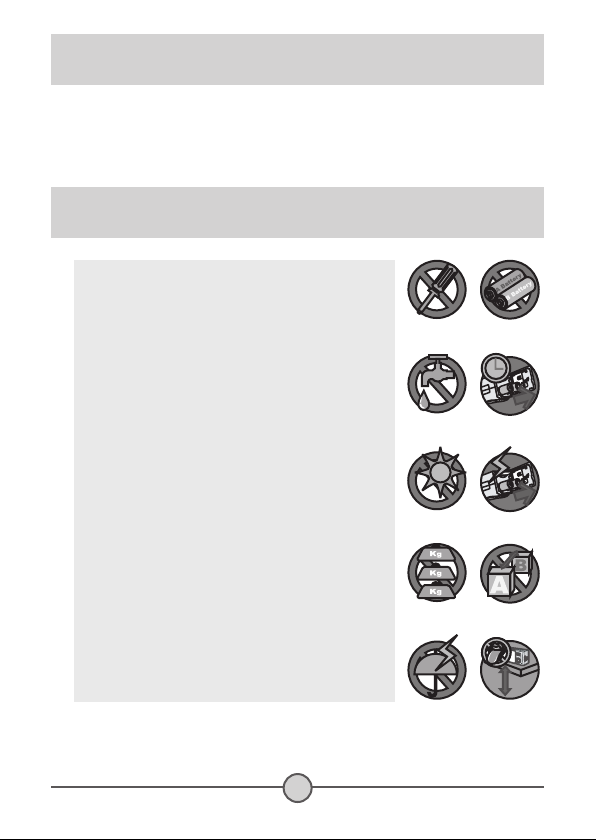
1
Herzlich willkommen
Lieber Benutzer, vielen Dank für den Kauf dieses Produkts.
In die Entwicklung des Geräts wurde viel Zeit und Mühe investiert, und
wir hoffen, es wird Ihnen viele Jahre störungsfreien Betrieb und Freude
bescheren.
Sicherheitshinweise
1. Lassen Sie die Kamera nicht fallen und
beschädigen und zerlegen Sie die Kamera nicht,
andernfalls erlischt die Gewährleistung.
2. Vermeiden Sie jeglichen Kontakt des Geräts mit
Wasser und trocknen Sie sich die Hände ab,
bevor Sie es verwenden.
3. Setzen Sie die Kamera keinen hohen
Temperaturen aus und lassen Sie das Gerät
nicht in direkter Sonneneinstrahlung liegen.
Andernfalls könnten Schäden an der Kamera
auftreten.
4. Verwenden Sie die Kamera behutsam. Vermeiden
Sie es, starken Druck auf das Kameragehäuse
auszuüben.
5. Verwenden Sie die Kamera zu Ihrer eigenen
Sicherheit nicht bei Gewittern oder Blitzschlag
6. Verwenden Sie niemals gleichzeitig Batterien
unterschiedlicher Marken oder Typen. Andernfalls
können unter Umständen schwere Schäden am
Gerät entstehen.
7. Entfernen Sie die Batterien, wenn Sie das Gerät
längere Zeit nicht verwenden, da mängelbehaftete
Batterien die Funktionalität der Kamera
beeinträchtigen können.
8. Entfernen Sie Batterien, wenn diese Anzeichen
von Rinnen oder Mängeln erkennen lassen.
9. Verwenden Sie ausschließlich vom Hersteller
angebotenes Zubehör.
10. Bewahren Sie die Kamera außerhalb der
Reichweite von Kindern auf.
Page 3
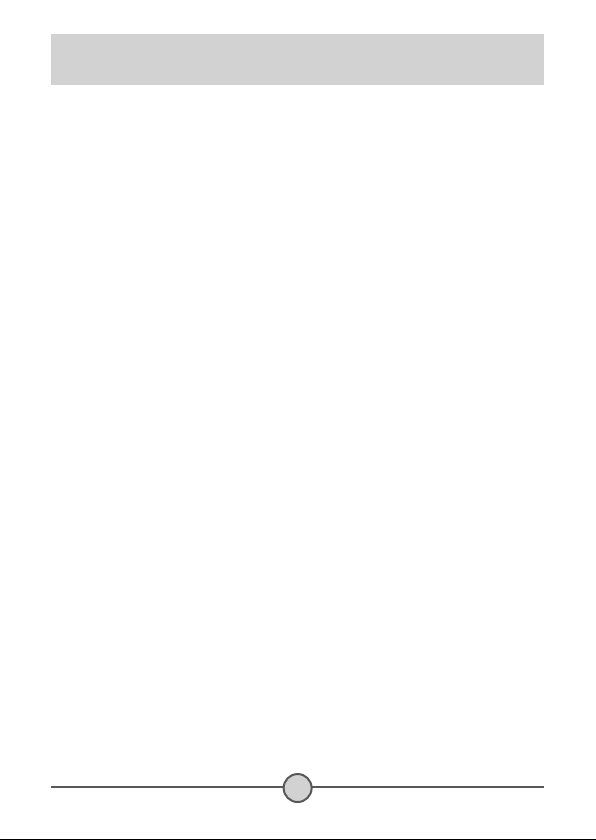
2
Inhaltsverzeichnis
Herzlich willkommen ...................................................... 1
Sicherheitshinweise ....................................................... 1
Inhaltsverzeichnis ..........................................................2
Erste Schritte .................................................................. 4
Kennenlernen der Kamerateile ............................................................. 4
Einlegen der Batterien .......................................................................... 5
Einlegen einer Speicherkarte (optional) ............................................... 6
Anbringen des Handriemens (optional) ................................................ 8
Halten der Kamera ............................................................................... 9
Öffnen der Anschlussabdeckung ..........................................................
9
Verwendung eines Stativs (optional) ....................................................
10
Grundfunktionen ............................................................11
Einschalten der Kamera .......................................................................11
Ausschalten der Kamera ......................................................................11
Lesen der LCD-Anzeigen .....................................................................12
Einstellen der Sprache ......................................................................... 14
Einstellen von Datum und Zeit .............................................................. 14
Aufzeichnen von Videos .......................................................................
15
Aufnehmen von Fotos .......................................................................... 17
Aufzeichnen von Audiodateien .............................................................
18
Wiedergeben Ihrer Aufzeichnungen .....................................................
19
Wiedergabe von MP3-Musik ................................................................ 21
Anschließen der Kamera an Ihr TV-Gerät ............................................
22
Erweiterte Einstellungen ............................................... 23
Menübedienung .................................................................................... 23
Menüabbildung ..................................................................................... 23
Menüpunkte im Digitalcamcordermodus ..............................................24
Menüpunkte im Digitalkameramodus ...................................................26
Menüpunkte im Wiedergabemodus ...................................................... 29
Menüpunkte im MP3-Modus ................................................................. 30
Menüpunkte im Einstellungsmodus ...................................................... 31
Kopieren von Dateien auf Ihren PC ..............................33
Installieren des Treibers auf dem PC ...................................................33
Anschließen der Kamera an Ihren PC .................................................. 35
Kopieren von Dateien auf den PC ........................................................ 36
Page 4
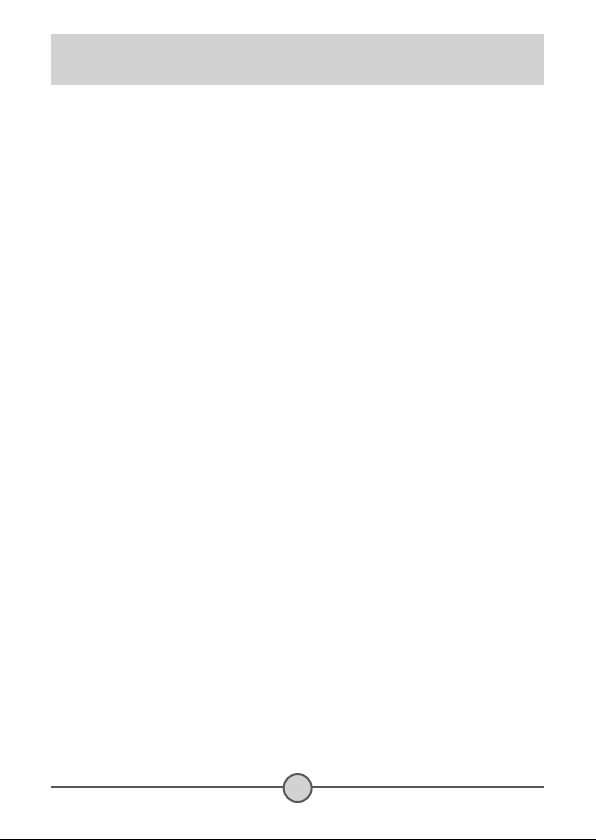
3
Inhaltsverzeichnis
Anzeigen/Wiedergeben von Dateien auf Ihrem PC .............................. 38
Dateispeicherort ................................................................................... 39
Anhang ............................................................................ 40
Problembehebung ................................................................................40
Frequenzeinstellung .............................................................................43
Batterieladestandsanzeige ...................................................................43
Speicherkapazitäten ............................................................................. 44
Systemmeldungen ................................................................................ 45
Technische Daten .................................................................................
46
Technische Daten Netzgerät ................................................................
47
Page 5
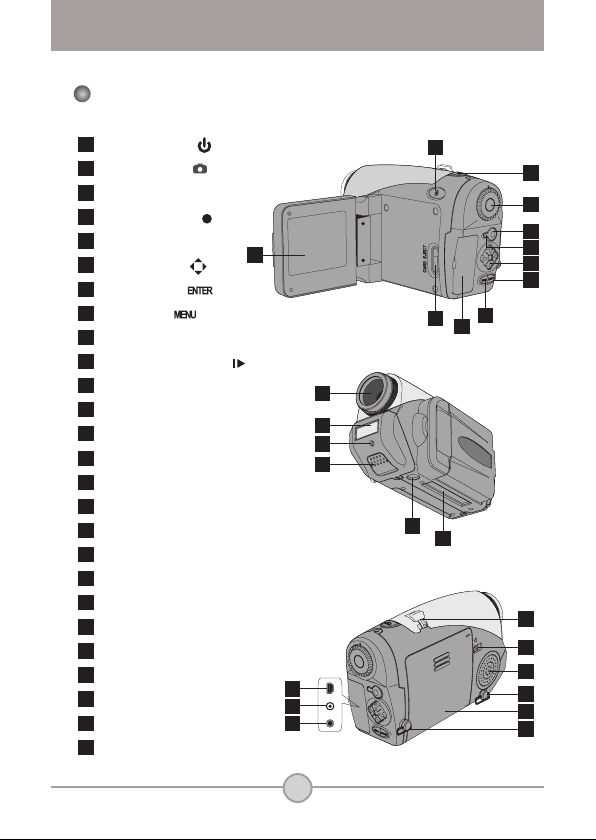
4
Erste Schritte
Kennenlernen der Kamerateile
1
2
3
4
5
6
7
8
9
10
11
12
13
15
16
17
14
Ein-/Aus-Taste ( )
14
15
16
17
18
19
20
21
22
23
24
25
Vordere LED
Mikrofon
Stativanschluss
Speicherkarteneinschub
Zoomhebel
Batteriefreigabehebel
Handriemenhalterung(1)
Batteriefachabdeckung
Handriemenhalterung (2)
TV-Ausgang-/
Kopfhöreranschluss
Lautsprecher
Netzgeräteingang
26
USB-Anschluss
Auslösertaste ( )
Modusauswahlrad
Aufnahmetaste ( )
Hintere LED
4-Wege-Taste
( )
Eingabetaste ( )
Menütaste ( )
Anschlussabdeckung
Kartenauswurfstaste ( )
LCD-Bildschirm
Objektiv
1
2
3
4
5
6
7
8
9
10
11
12
13
Blitzlicht
18
19
20
21
22
23
25
24
26
Page 6
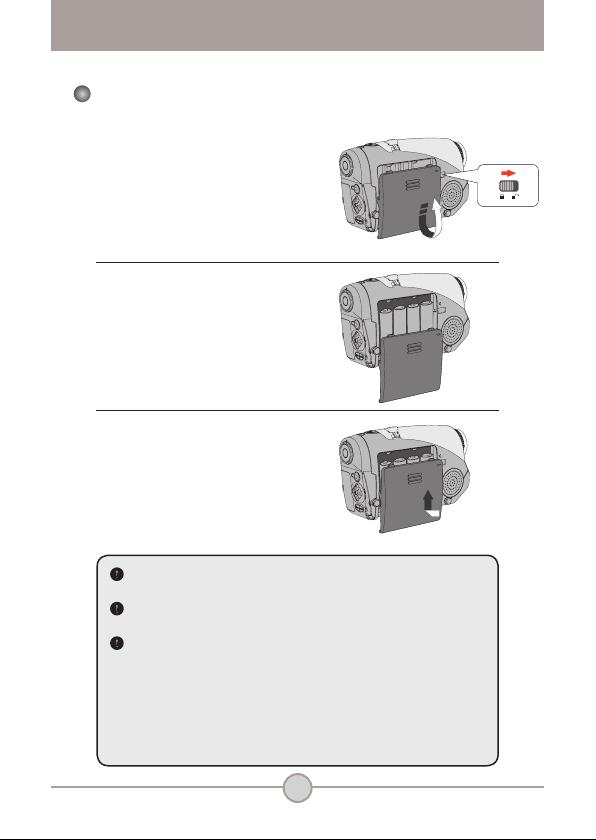
5
Einlegen der Batterien
1 Öffnen Sie die
Batteriefachabdeckung.
Schieben Sie den Batteriefreigabehebel
in die Freigabeposition und ziehen Sie die
Batteriefachabdeckung nach unten. Heben
Sie die Abdeckung danach an, um sie zu
entfernen.
2 Legen Sie die Batterien ein.
Legen Sie vier AA-Batterien in das
Batteriefach ein. Bitte achten Sie darauf, die
positiven (+) und negativen (-) Pole nicht zu
vertauschen.
3 Bringen Sie die Abdeckung
wieder an.
Bringen Sie die Batteriefachabdeckung
nach dem ordnungsgemäßen Einlegen der
Batterien wieder an.
Verwenden Sie nicht gleichzeitig verschiedene Batterietypen oder
-marken.
Um eine optimale Leistung zu erzielen, werden Alkali-Batterien
oder wiederaufladbare NiMH-Batterien empfohlen.
Entsorgungshinweis (Nur für Deutschland):
Bitte werfen Sie defekte und entladene Batterien nicht in den
normalen Hausmüll. Bringen Sie verbrauchte Batterien zu Ihrem
Fachhändler oder zu einer entsprechenden Sammelstelle. Damit
ermöglichen Sie eine umweltgerechte Entsorgung. Entladen sind
Batterien in der Regel dann, wenn das Gerät abschaltet und
signalisiert “Batterie leer” oder nach längerer Gebrauchsdauer der
Batterien “nicht mehr einwandfrei funktioniert”.
+
_
_
+
+
_
_
+
Page 7

6
Einlegen einer Speicherkarte (optional)
Zusätzlich zum eingebauten
Flash-Speicher kann Ihre Kamera
Daten auf einer Compact-FlashKarte (CF-Karte) oder einem
Microdrive speichern.
Um eine Speicherkarte
einzulegen, drücken Sie die Karte
behutsam wie abgebildet hinein,
bis sie das Ende des Einschubs
erreicht. Bitte beachten Sie, dass
Sie Speicherkarten immer vor
dem Einschalten der Kamera
einlegen sollten.
Nach dem Einlegen einer Speicherkarte wird empfohlen, die
Speicherkarte zu formatieren, bevor Sie diese verwenden. Gehen
Sie wie folgt vor, um eine Speicherkarte mit der Kamera zu
formatieren:
Legen Sie eine Speicherkarte ein → Schalten Sie die Kamera ein
→ Stellen Sie das Modusauswahlrad auf den Einstellungsmodus
→ Rufen Sie das Untermenü Erweitert auf → Rufen Sie
das Untermenü Format [Formatieren] auf → Wählen Sie Ja und
drücken Sie die Eingabetaste
.
Bitte beachten Sie, dass beim
Formatieren alle auf der Speicherkarte
gespeicherten Daten gelöscht werden.
Đ
Menu
Advanced
Page 8
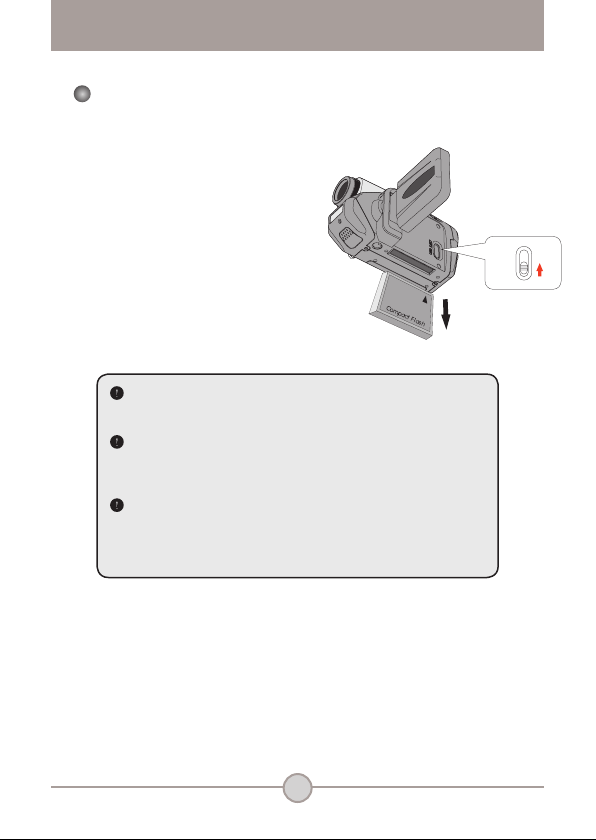
7
Einlegen einer Speicherkarte (Fortsetzung)
Um eine Karte zu entfernen,
vergewissern Sie sich zunächst,
dass die Kamera ausgeschaltet
ist. Klappen Sie danach den
LCD-Bildschirm auf und drücken
sie auf die Kartenauswurfstaste,
um die Karte oder das Microdrive
auszuwerfen.
Entfernen Sie eine Speicherkarte niemals, solange die
Kamera eingeschaltet ist. Andernfalls wird die Kamera nicht
ordnungsgemäß ausgeschaltet.
Ist eine Speicherkarte eingelegt, verwendet die Kamera die Karte
als Hauptspeichermedium. Auf Dateien, die im eingebauten
Speicher der Kamera gespeichert sind, kann nicht zugegriffen
werden, bis die Karte entfernt wird.
Wird eine CF-Karte, die mit anderen Geräten verwendet werden
kann, von Ihrer Kamera nicht erkannt, liegt dies vermutlich an
einer inkompatiblen Formatierung. Bitte lesen Sie für weitere
Informationen im Abschnitt Problembehebung nach.
Đ
Kartenauswurfs
Page 9
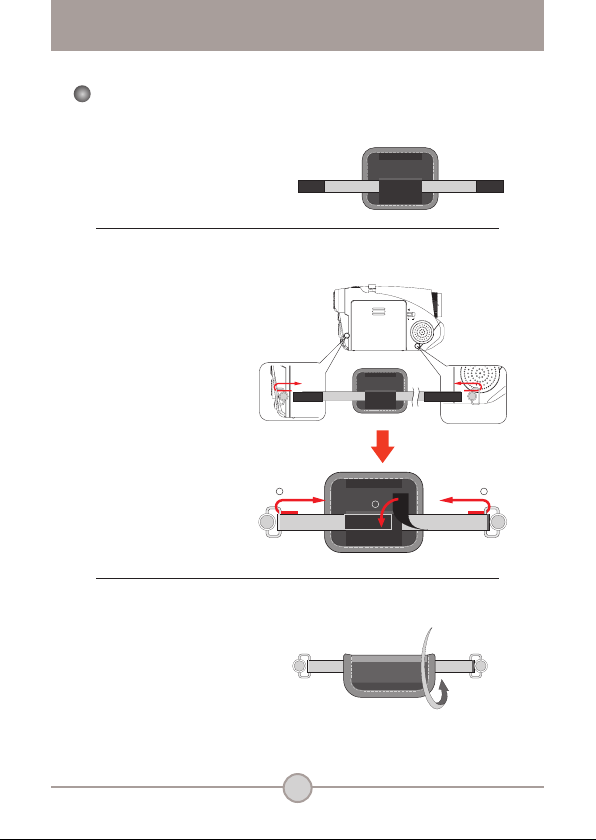
8
1 Breiten Sie den Riemen aus.
Falten Sie den Handriemen
auseinander und breiten Sie ihn wie
abgebildet aus.
2 Fädeln Sie den Riemen durch die Öse.
Fädeln Sie die Enden des
Riemens durch die Ösen
an der Kamera. Befestigen
Sie anschließend die
beiden Enden wie
abgebildet aneinander.
3 Bereiten Sie den Riemen für die Verwendung vor.
Falten Sie den Riemenschutz, um
den Handriemen zu sichern.
Anbringen des Handriemens (optional)
1
2
3
Page 10

9
Halten der Kamera
Führen Sie die Hand durch den Handriemen und halten Sie die
Kamera wie abgebildet fest. Achten Sie für optimale Ergebnisse
beim Aufnehmen von Fotos oder Videos darauf, nicht das
Objektiv zu verdecken.
Öffnen der Anschlussabdeckung
Wenn Sie einen PC, ein TV-Gerät, einen Kopfhörer oder das
Netzgerät an die Kamera anschließen möchten, müssen Sie
die Anschlussabdeckung öffnen. Bitte öffnen Sie die Abdeckung
behutsam in der abgebildeten Abfolge.
Page 11

10
Verwenden Sie ein Stativ, um Kameraerschütterungen zu
minimieren und eine optimale Bildqualität zu gewährleisten. In
besonderem Maße empfiehlt sich dies bei der Aufnahme von
Selbstportraits oder bei Videokonferenzen.
Verwendung eines Stativs (optional)
Die Stativabbildung dient lediglich Veranschaulichungszwecken.
Das tatsächliche Stativmodell kann von der Abbildung abweichen.
LOSE
ENG
Page 12
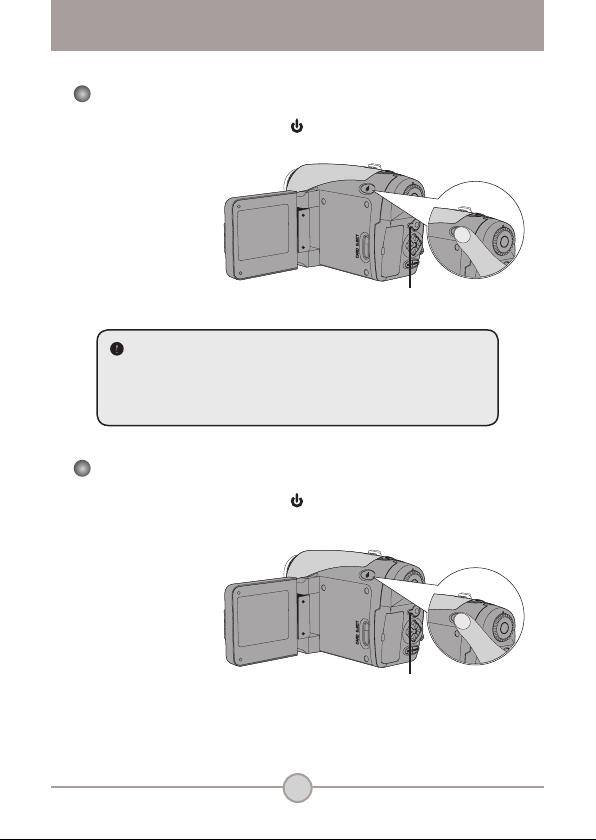
11
Einschalten der Kamera
Halten Sie die Ein-/Aus-Taste (
) eine Sekunde lang gedrückt,
um die Kamera einzuschalten.
Ausschalten der Kamera
Halten Sie die Ein-/Aus-Taste (
) eine Sekunde lang gedrückt,
um die Kamera auszuschalten.
Falls die Kamera sich durch Drücken der Ein-/Aus-Taste nicht
einschaltet, prüfen Sie bitte, ob:
1. Vier AA-Batterien in die Kamera eingelegt sind.
2. Die Batterien noch genug Strom haben.
3. Die Pole (+ -) der eingelegten Batterien richtig ausgerichtet sind.
Die LED leuchtet auf.
Die LED erlischt.
Grundfunktionen
EIN-/AUS-TASTE
EIN-/AUS-TASTE
Page 13
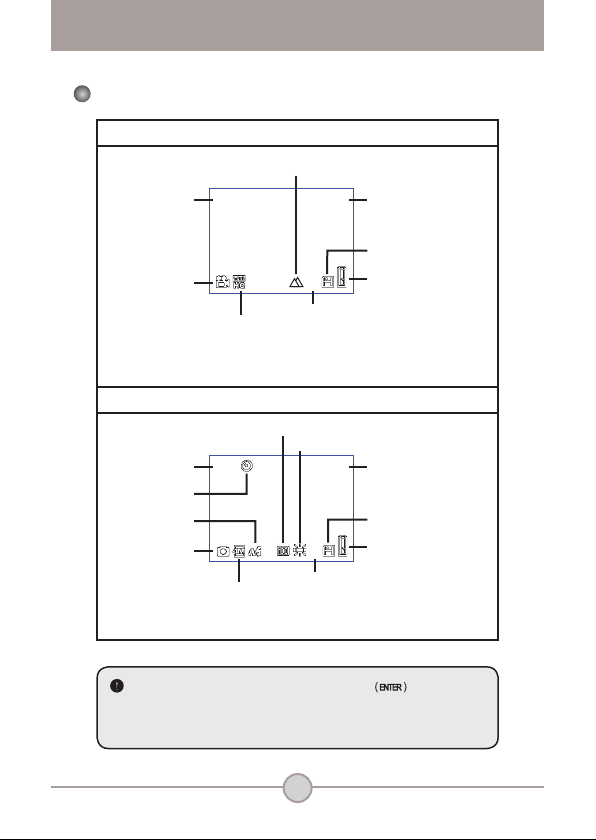
12
Durch wiederholtes Drücken der Eingabetaste
schaltet die
LCD-Anzeige in der folgenden Reihenfolge um:
OSD ein (LCD ein) → OSD aus (LCD ein) → LCD aus.
Lesen der LCD-Anzeigen
Digitalcamcordermodus:
*1 Dieses Symbol wird angezeigt, wenn eine Speicherkarte eingelegt ist.
*2 Dieses Symbol wird angezeigt, wenn eine nicht standardgemäße
Einstellung gewählt ist.
Digitalkameramodus:
* Diese Symbole werden angezeigt, wenn nicht standardgemäße
Einstellungen ausgewählt sind.
88
+1
1.0X
Batterieladestand
Zoom-Verhältnis
Anzahl der Aufnahmen
Belichtungswert*
2
Videoauflösung
Modussymbol
Fokusmodus
Speicherkartensymbol*
1
88
+1
1.0X
Batterieladestand
Zoom-Verhältnis
Anzahl der Aufnahmen
Belichtungswert*
Videoauflösung
Modussymbol
Weißabgleich*
ISO-Empfindlichkeit*
Blitzmodus
Speicherkartensymbol
Selbstauslöser*
Page 14
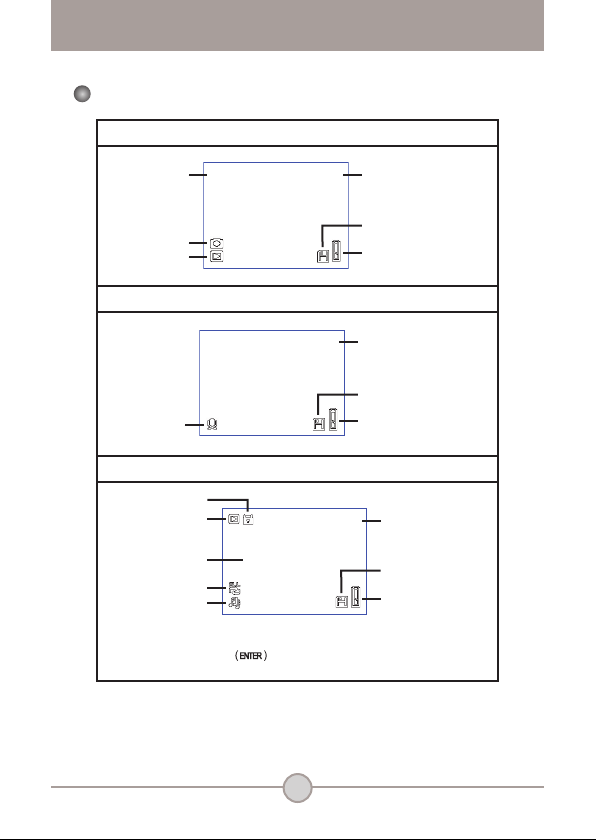
13
Lesen der LCD-Anzeigen (Fortsetzung)
Wiedergabemodus:
Sprachaufnahmemodus:
MP3-Modus:
*1 Dieses Symbol erscheint nach 30 Sekunden Wiedergabe oder wenn
Sie die Eingabetaste
während der Wiedergabe drücken.
*2 Dieses Symbol wird während der Wiedergabe angezeigt.
01/881.0X
Batterieladestand
Aktuelle Aufnahme /
Aufnahmen gesamt
Modussymbol
Zoom-Verhältnis
Dateityp
Speicherkartensymbol
88
Voice Record Mode
Batterieladestand
Anzahl der Aufnahmen
Modussymbol
Speicherkartensymbol
01/88
Heaven
00:05:00
2004/12/12 12:00
Batterieladestand
Aktueller Titel /
Titel gesamt
Modussymbol
Titelname
Speicherkartensymbol
Wiederholmodus
Tastensperrsymbol*
1
Wiedergabe-/
Pause-Symbol*
2
Page 15
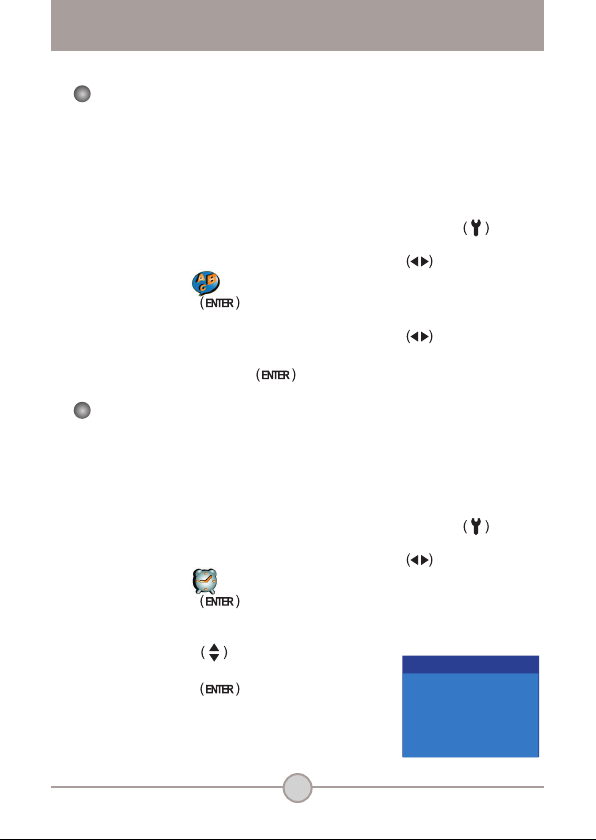
14
Einstellen der Sprache
Wenn Sie die Kamera zum ersten Mal einschalten, werden
Meldungen auf dem LCD-Bildschirm unter Umständen nicht in Ihrer
Sprache angezeigt. Sie können die LCD-Anzeigesprache wie folgt
einstellen:
1 Schalten Sie die Kamera ein und stellen Sie das
Modusauswahlrad auf den Modus Einstellungen
.
2 Drücken Sie die Links- oder Rechtstaste
, um
das Symbol auszuwählen und drücken Sie die
Eingabetaste
.
3 Drücken Sie die Links- oder Rechtstaste
, um
eine gewünschte Sprache auszuwählen und drücken
Sie die Eingabetaste
.
Einstellen von Datum und Zeit
Stellen Sie Datum und Zeit richtig ein, damit Dateiinformationen
korrekt gespeichert werden können. Gehen Sie wie folgt vor, um
Datum und Zeit einzustellen:
1 Schalten Sie die Kamera ein und stellen Sie das
Modusauswahlrad auf den Modus Einstellungen
.
2 Drücken Sie die Links- oder Rechtstaste
, um
das Symbol auszuwählen und drücken Sie die
Eingabetaste
.
3 Drücken Sie die Aufwärts- oder
Abwärtstaste
, um den Wert
anzupassen. Drücken Sie die
Eingabetaste
, um die
Einstellung zu bestätigen. Nachdem
alle Werte eingestellt sind, werden
Datum und Zeit bei Aufnahmen
mitgespeichert.
Time
Year : 2005
Month :
03
Day :
20
Hour :
12
Minute :
01
Page 16
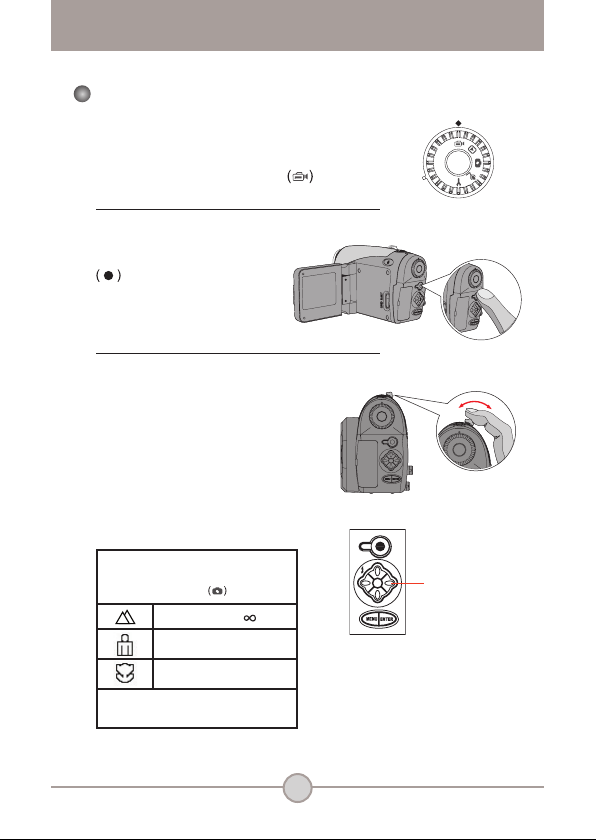
15
Aufzeichnen von Videos
1 Schalten Sie die Kamera ein und stellen
Sie das Modusauswahlrad auf den
Modus Digitalcamcorder
.
2 Drücken Sie die
Aufnahmetaste
, um mit der
Aufzeichnung zu
beginnen.
3 Während der
Aufzeichnung können Sie
den Zoomhebel verwenden,
um den Zoom zu erhöhen
oder zu verringern. Bei
Bedarf können Sie auch
den Fokus oder den
Belichtungswert anpassen.
Einstellen des Fokus: Drücken
Sie während der Aufzeichnung
die Auslösertaste
.
200cm ~
100cm ~ 200cm
40cm ~ 100cm
Belichtungswert: einstellbar
von -3 bis +3.
Đ Đ
Zoom erhöhen/
verringern
Einstellen des
Belichtungswerts
Page 17
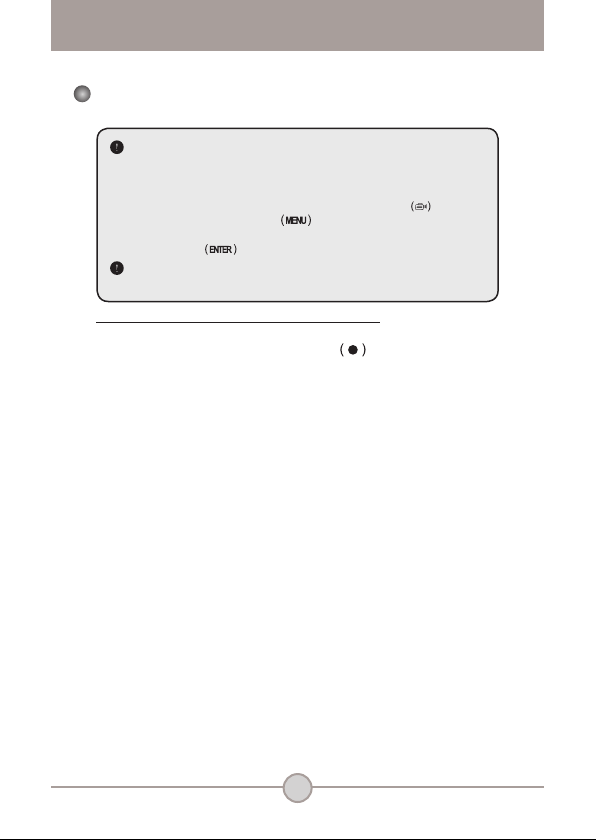
16
Aufzeichnen von Videos (Fortsetzung)
4 Drücken Sie die Aufnahmetaste
erneut, um die
Aufzeichnung zu beenden.
Für Videoaufnahmen können Sie auch die Autofokusfunktion
aktivieren. Gehen Sie wie folgt vor, um diese Funktion zu
aktivieren:
Schalten Sie die Kamera ein → Stellen Sie das
Modusauswahlrad auf den Modus Digitalcamcorder
→
Drücken Sie die Menütaste
→ Rufen Sie das Untermenü
Auto-Fokus aktiveren auf → Wählen Sie Ein und drücken Sie die
Eingabetaste
.
Wenn die Autofokusfunktion aktiviert ist, können während der
Aufzeichnung mechanische Geräusche zu hören sein.
Page 18
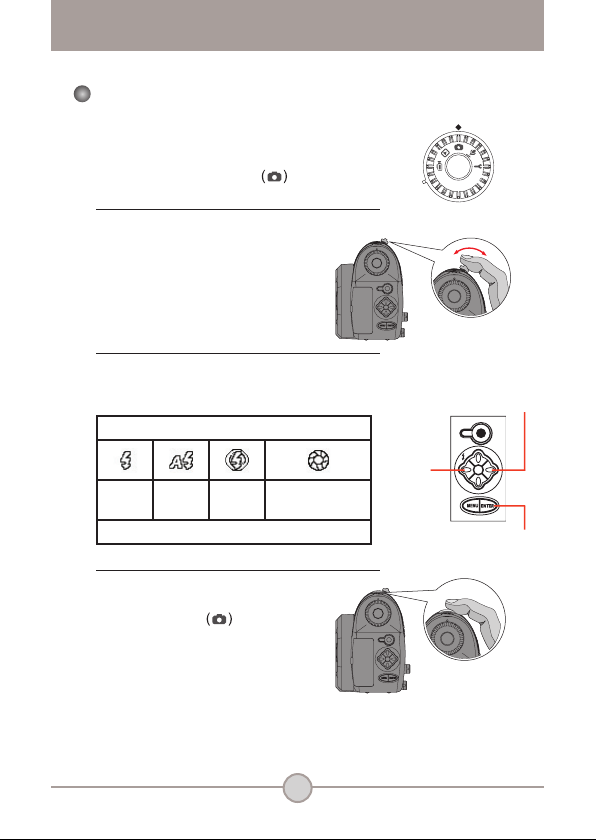
17
1 Schalten Sie die Kamera ein und stellen
Sie das Modusauswahlrad auf den
Modus Digitalkamera
.
2 Vor der Aufnahme von Fotos
können Sie den Zoomhebel
verwenden, um den Zoom zu
erhöhen oder zu verringern.
3 Passen Sie bei Bedarf den
Blitzmodus oder den Belichtungswert an.
Blitzmodus:
Ein Auto Aus
Langsame
Synchronisation
Belichtungswert: einstellbar von -3 bis +3.
4 Drücken Sie die
Auslösertaste
halb
durch und warten Sie, bis
die Kamera den Fokus
automatisch einstellt.
Drücken Sie danach die
Auslösertaste ganz durch,
um ein Foto aufzunehmen.
Aufnehmen von Fotos
Zoom erhöhen/
verringern
Einstellen des
Belichtungswerts
Einstellen
des
Blitzmodus
LCD/Symbolanzeige
ein oder aus
Page 19
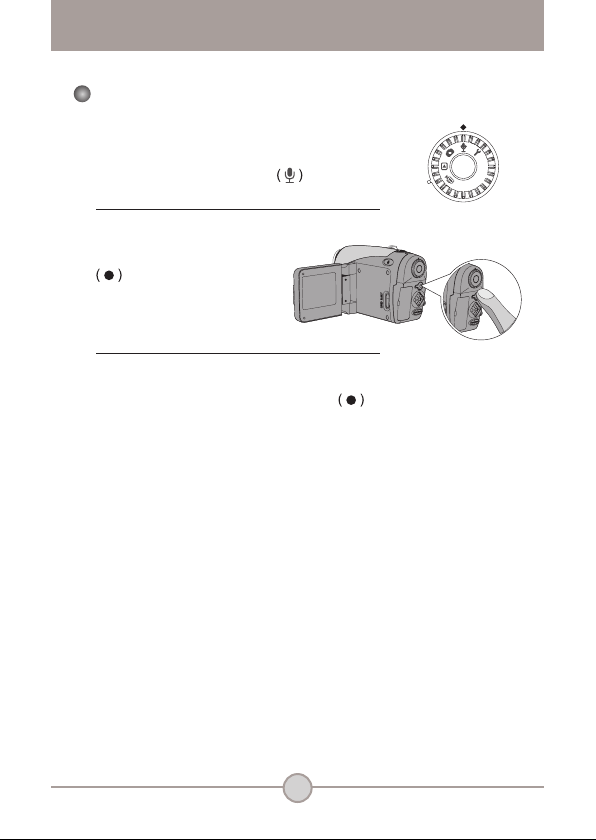
18
Aufzeichnen von Audiodateien
1 Schalten Sie die Kamera ein und stellen
Sie das Modusauswahlrad auf den
Modus Audioaufnahme
.
2 Drücken Sie die
Aufnahmetaste
, um mit der
Aufzeichnung zu
beginnen.
3 Wenn Sie fertig sind,
drücken Sie die Aufnahmetaste
erneut, um die
Aufzeichnung zu beenden.
Đ Đ
Page 20
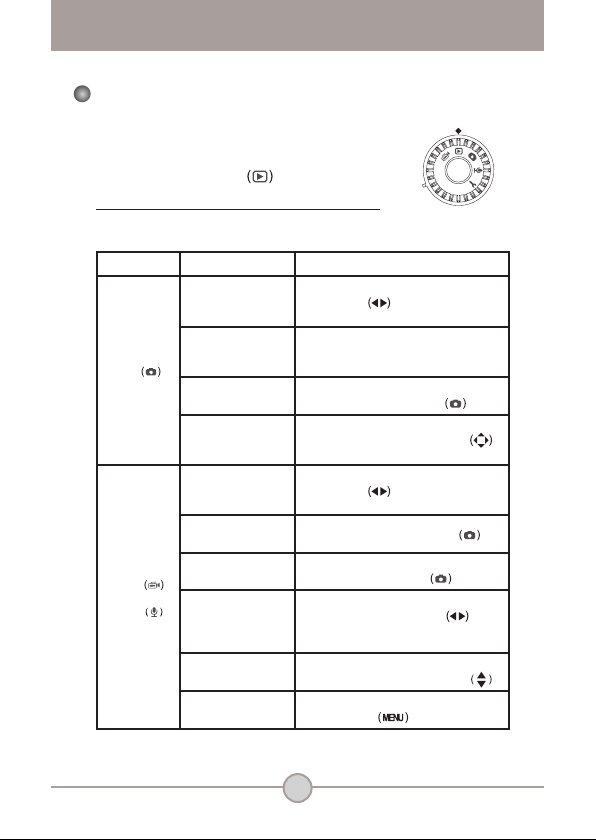
19
Wiedergeben Ihrer Aufzeichnungen
1 Schalten Sie die Kamera ein und stellen
Sie das Modusauswahlrad auf den
Modus Wiedergabe
.
2 Bedienung im Vollbildmodus:
Dateityp Funktion Vorgang
Foto
Wechseln zwischen
Dateien
Drücken Sie die Links- oder
Rechtstaste
, (bei nicht fixiertem
Zoomverhältnis).
Vergrößern/
Verkleinern (1x
~ 4x)
Verwenden Sie zum Vergrößern/
Verkleinern den Zoomhebel.
Zoomverhältnis
sperren/freigeben
Drücken Sie von einem Zoomverhältnis
über 1.0x die Auslösertaste
.
Schwenken über
vergrößerte Fotos
Verwenden Sie bei gesperrtem
Zoomverhältnis die 4-Wege-Taste
,
um über das Bild zu schwenken.
Video
&
Audio
Wechseln zwischen
Dateien
Drücken Sie die Links- oder
Rechtstaste
(wenn keine Datei
wiedergegeben wird).
Wiedergabe
beginnen
Drücken Sie die Auslösertaste
.
Pause/Wiedergabe
fortsetzen
Drücken Sie während der Wiedergabe/
Pause die Auslösertaste
.
Schnellvorlauf/
Rücklauf
Drücken Sie während der Wiedergabe
die Links- oder Rechtstaste
.
Drücken Sie dieselbe Taste erneut, um
die Wiedergabe fortzusetzen.
Anpassen der
Lautstärke
Drücken Sie während der Wiedergabe
die Aufwärts- oder Abwärtstaste
.
Wiedergabe
beenden
Drücken Sie während der Wiedergabe
die Menütaste
.
Page 21
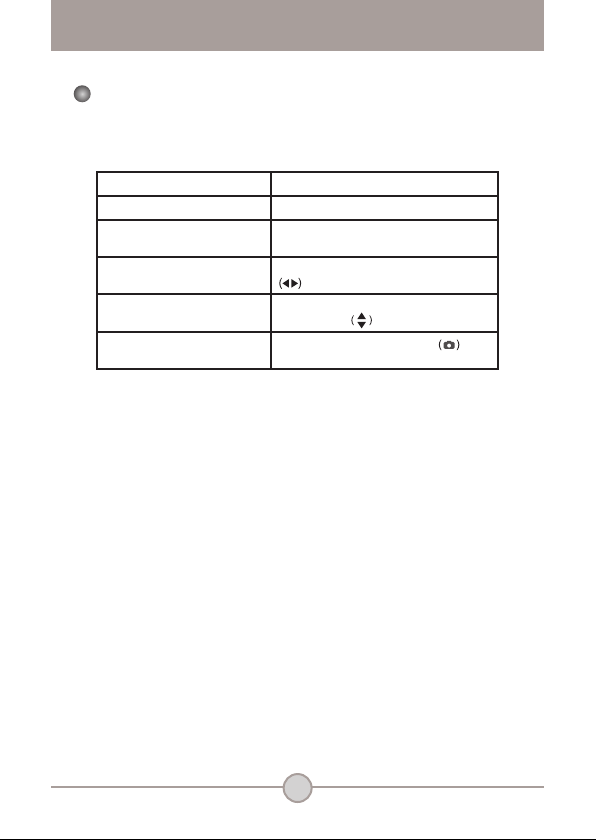
20
Wiedergeben Ihrer Aufzeichnungen (Fortsetzung)
3 Bedienung im Indexmodus:
Funktion Vorgang
Wechseln in den Indexmodus Bewegen Sie den Zoomhebel Richtung W.
Zurückwechseln in den
Vollbildmodus
Bewegen Sie den Zoomhebel Richtung T.
Wechseln zwischen Dateien.
Drücken Sie die Links- oder Rechtstaste
.
Seiten nach oben/unten blättern Drücken Sie die Aufwärts- oder
Abwärtstaste
.
Wiedergabe/Anzeige der
ausgewählten Datei
Drücken Sie die Auslösertaste
.
Page 22
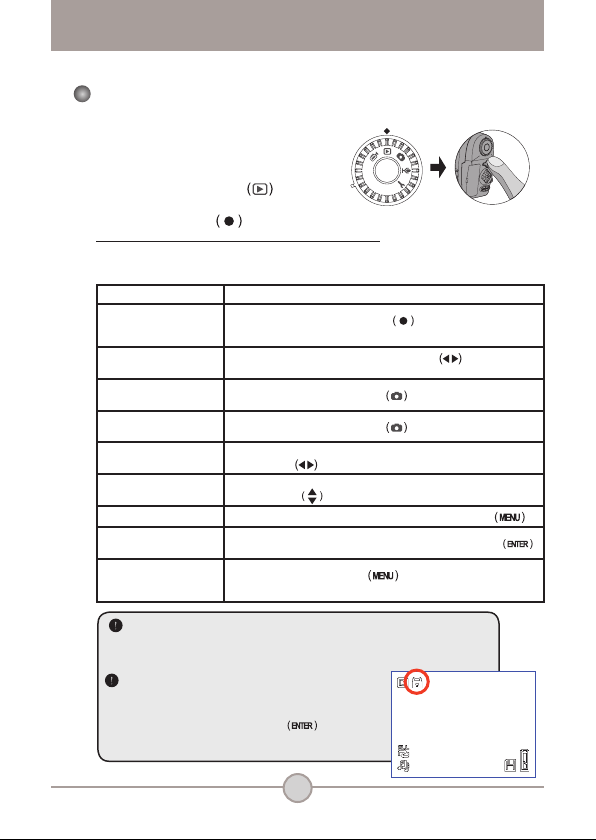
21
Wiedergabe von MP3-Musik
1 Schalten Sie die Kamera
ein und stellen Sie das
Modusauswahlrad auf den
Modus Wiedergabe
.
Drücken Sie anschließend die
Aufnahmetaste .
2 MP3-Bedienung:
Funktion Vorgang
Umschalten
zwischen MP3- und
Wiedergabemodus
Drücken Sie die Aufnahmetaste
(wenn kein Titel
wiedergegeben wird).
Wechseln zwischen
Dateien.
Drücken Sie die Links- oder Rechtstaste
(wenn die
Wiedergabe angehalten oder beendet ist).
Wiedergabe des
ausgewählten Titels
Drücken Sie die Auslösertaste
.
Anhalten/Fortsetzen
der Wiedergabe
Drücken Sie die Auslösertaste
.
Schnellvorlauf/Rücklauf
Drücken Sie während der Wiedergabe die Links- oder
Rechtstaste
.
Anpassen der
Lautstärke
Drücken Sie während der Wiedergabe die Aufwärts- oder
Abwärtstaste
.
Wiedergabe beenden
Drücken Sie während der Wiedergabe die Menütaste
.
Tasten sperren/
freigeben
Drücken Sie während der Wiedergabe die Eingabetaste
.
Umschalten der
Tonausgabe zwischen
Kopfhörer/Lautsprecher
Drücken Sie die Menütaste
und ändern Sie das
Tonausgabegerät.
Bevor Sie MP3-Musik wiedergeben können, müssen Sie MP3-Dateien auf
die Kamera kopieren. Siehe Seite 33 für Einzelheiten über das Anschließen
der Kamera an Ihren PC. Danach können Sie MP3Dateien auf die Kamera kopieren, die sich wie ein
Wechsellaufwerk präsentiert (siehe Seite 39).
Nach 30 Sekunden Wiedergabe schaltet der
LCD-Bildschirm sich aus und alle Tasten werden
gesperrt. Drücken Sie eine beliebige Taste, um den
LCD-Bildschirm wieder zu aktivieren und drücken
Sie anschließend die Eingabetaste
, um die
Tastensperre aufzuheben.
01/88
Heaven
00:05:00
2004/12/12 12:00
Page 23
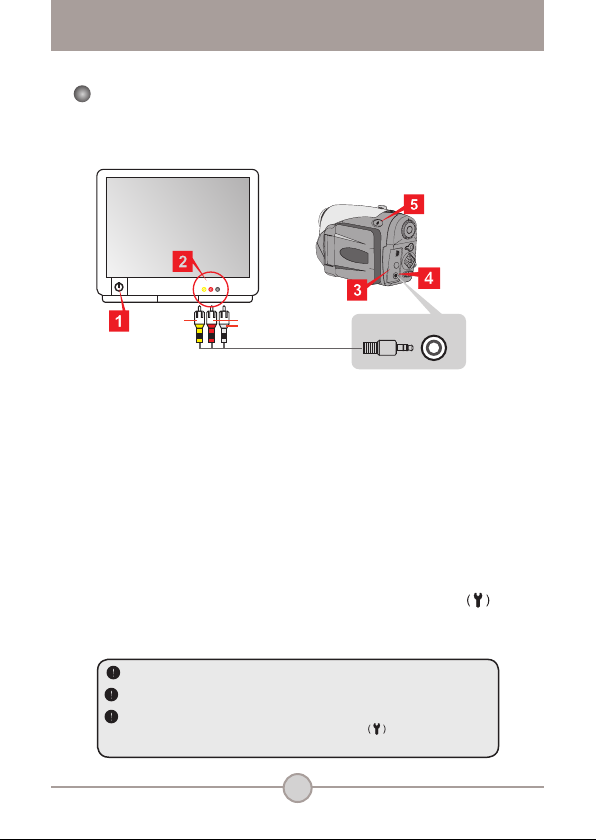
22
Anschließen der Kamera an Ihr TV-Gerät
Schließen Sie die Kamera zur Echtzeitanzeige mit dem
mitgelieferten AV-Kabel an ein TV-Gerät an. Sie können Ihre
Videos, Fotos und Audiodateien direkt über ein TV-Gerät
wiedergeben, um sie so mit Freunden und Familie zu teilen.
TV-Ausgang
Video
Audio
AV-Modus
TV-Gerät
1 Schalten Sie das TV-Gerät ein und schalten Sie das
TV-Gerät in den AV-Modus.
2 Schließen Sie die Audio- und Videostecker des AV-
Kabels an das TV-Gerät an.
3 Öffnen Sie die Anschlussabdeckung.
4 Schließen Sie das andere Ende des AV-Kabels an
Ihre Kamera an.
5 Schalten Sie die Kamera ein → Stellen Sie das
Modusauswahlrad auf den Modus Einstellungen
→ Rufen Sie das Untermenü TV auf → Rufen Sie das
Untermenü TV-Ausgang auf → Wählen Sie Ein.
Falls auf dem TV-Gerät kein Bild angezeigt wird, versuchen Sie, die Audio- und
Videostecker zu vertauschen.
Falls die Anzeige nicht korrekt ist, prüfen Sie die Einstellung NTSC/PAL der
Kamera.
Um die Anzeige wieder auf den LCD-Bildschirm der Kamera umzustellen, stellen
Sie das Modusauswahlrad auf den Modus Einstellungen
→ Rufen Sie das
Untermenü TV auf → Rufen Sie das Untermenü TV-Ausgang auf → Wählen Sie
Aus.
Page 24
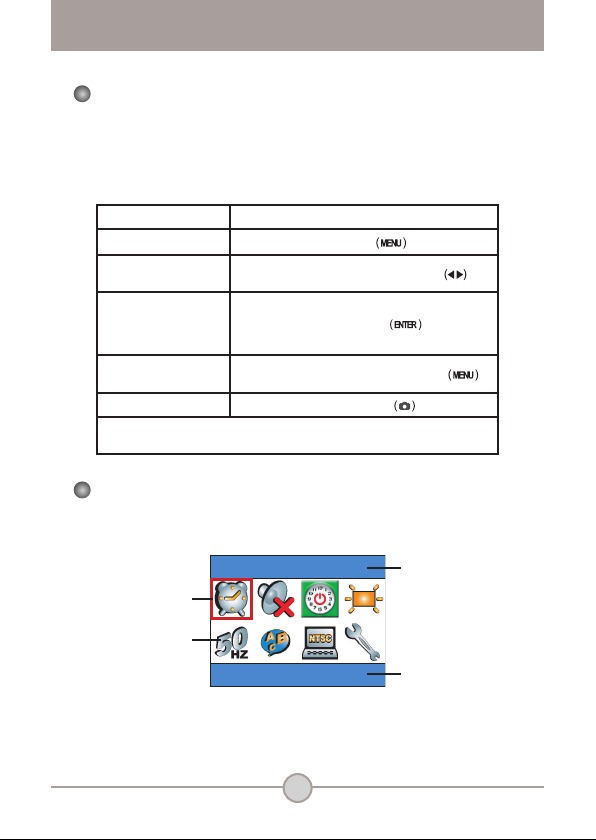
23
M E N U
Time
Menübedienung
Die Menüs bieten einige Optionen, mit denen Sie
Feineinstellungen der Funktionen Ihrer Kamera vornehmen
können. Die nachstehende Tabelle enthält Einzelheiten über die
Menübedienung.
Funktion Funktion
Aufrufen des Menüs *
1
Drücken Sie die Menütaste
.
Verschieben des
Markierungsrahmens
Drücken Sie die Links- oder Rechtstaste
.
Aufrufen von
Untermenüs /
Bestätigen einer
Eingabe
Drücken Sie die Eingabetaste
.
Zurück zum
übergeordneten Menü
Drücken Sie im Untermenü die Menütaste
.
Verlassen des Menüs
Drücken Sie die Auslösertaste
.
*1 Im Sprachaufnahmemodus steht die Menübedienung nicht zur Verfügung.
Im Einstellungsmodus ist dieser Vorgang nicht erforderlich.
Erweiterte Einstellungen
Menütitel
Informationsleiste
Markierungsrahmen
Menüpunkt
Menüabbildung
Page 25
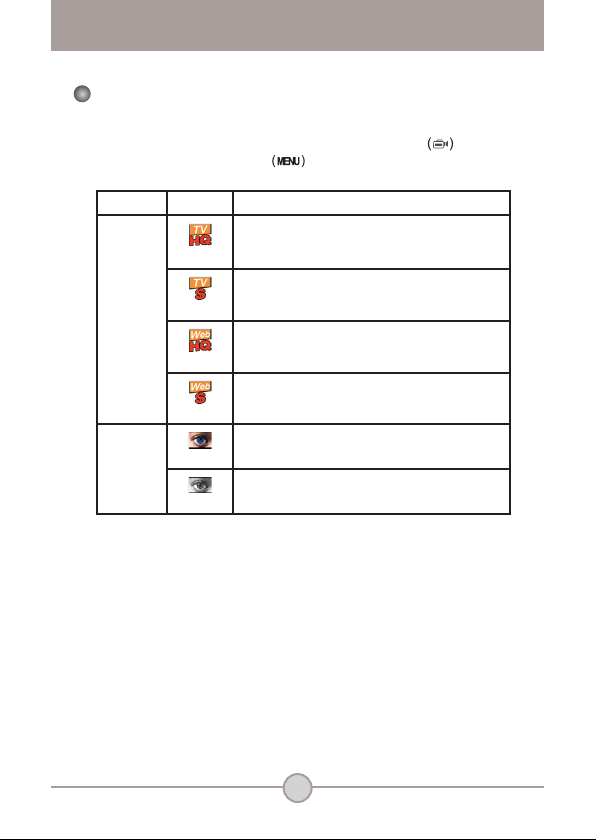
24
Menüpunkte im Digitalcamcordermodus
Schalten Sie die Kamera ein → Stellen Sie das
Modusauswahlrad auf den Modus Digitalcamcorder
→
Drücken Sie die Menütaste
.
Menüpunkt
Optionen Beschreibung
Größe
640x480
Diese Option bietet die beste Auflösung und eignet
sich für unbewegte Aufnahmeobjekte.
352x288
Mit dieser Option werden Videos aufgezeichnet, die
für die Wiedergabe auf TV-Bildschirmen geeignet
sind. Die Videoqualität ähnelt der einer VCD.
320x240
Mit dieser Option werden Videos aufgezeichnet, die
sich für Hochgeschwindigkeitsübertragungen über
das Internet eignen.
176x144
Diese Option liefert die geringste Auflösung mit
geschmeidigsten Bewegungsabläufen.
Effekt
Normal
Mit dieser Option werden Videos mit natürlichen
Farben aufgezeichnet.
SW
Mit dieser Option werden Videos in Schwarzweiß
aufgezeichnet.
Page 26
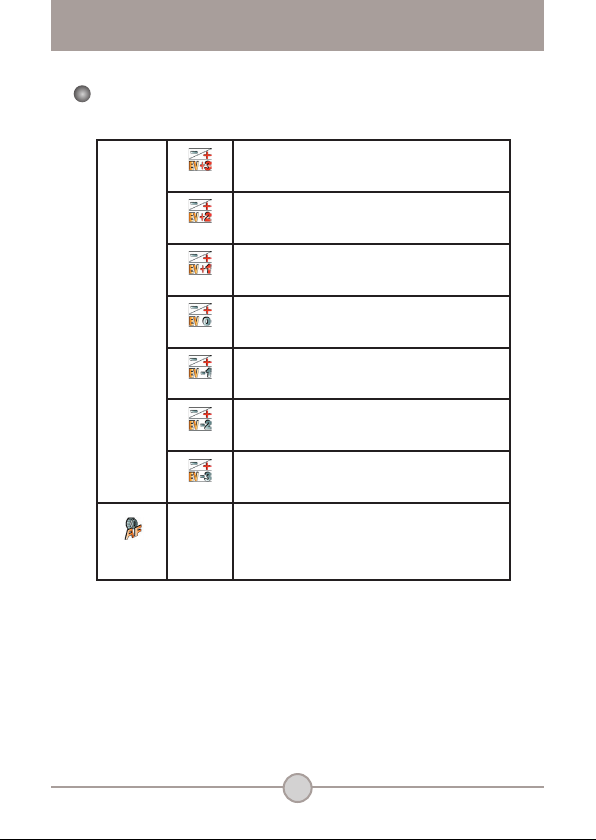
25
Menüpunkte im Digitalcamcordermodus (Fortsetzung)
Belichtung
EV+3
Die Belichtung wird stark erhöht.
EV+2
Die Belichtung wird mäßig erhöht.
EV+1
Die Belichtung wird leicht erhöht.
EV+0
Die Belichtung wird nicht geändert.
EV-1
Die Belichtung wird leicht verringert.
EV-2
Die Belichtung wird mäßig verringert.
EV-3
Die Belichtung wird stark verringert.
AF
aktivieren
Ein/Aus
Diese Funktion ermöglicht es der Kamera,
während Videoaufnahmen den Fokus automatisch
anzupassen. Bitte beachten Sie, dass mechanische
Geräusche zu hören sein können, wenn die Kamera
während der Aufnahme den Fokus anpasst.
Page 27
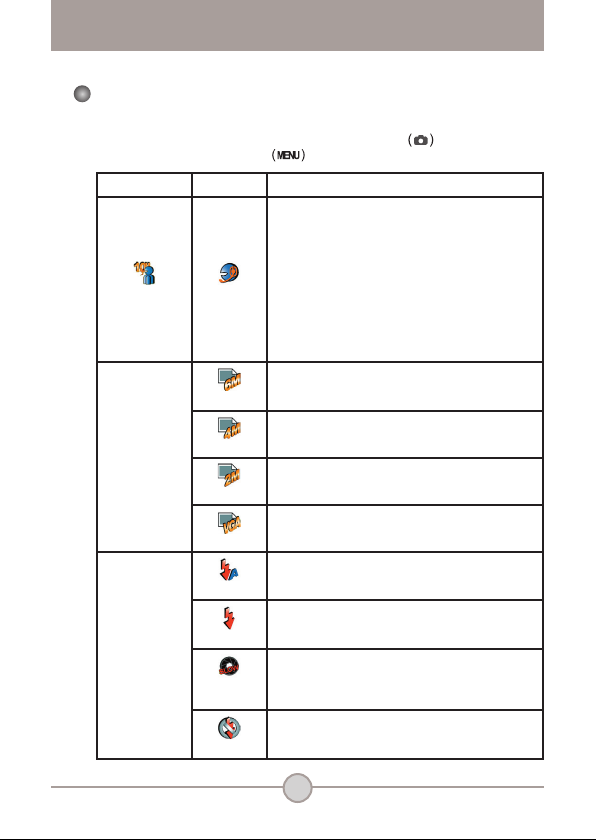
26
Menüpunkte im Digitalkameramodus
Schalten Sie die Kamera ein → Stellen Sie das
Modusauswahlrad auf den Modus Digitalkamera
→
Drücken Sie die Menütaste
.
Menüpunkt
Optionen Beschreibung
Memoaufzeichnung Aufnehmen
Mit dieser Option können Sie Ihre Bilder mit
Sprachmemos versehen. Nachfolgend einige
Anmerkungen zur Verwendung dieser Funktion:
1. Jedes Memo kann 10 Sekunden dauern.
2. Diese Funktion steht nach der Aufnahme
eines Bilds zur Verfügung. Wenn Sie jedes
aufgenommene Bild mit einem Memo versehen
möchten, müssen Sie diese Funktion unmittelbar
nach jeder Aufnahme ausführen.
3. Pro Bild kann nur ein Sprachmemo aufgezeichnet
werden. Nach der Aufzeichnung eines
Sprachmemos kann dieses nicht mehr geändert
oder neu aufgezeichnet werden.
Größe
2832x2128
Diese Option bietet die beste Auflösung und eignet
sich für die Entwicklung von Fotos im Format 15 x
20 cm.
2304x1728
Mit dieser Option können Sie Bilder aufnehmen, die
sich für die Entwicklung von Fotos in den Formaten 13
x 18 cm und 15 x 20 cm eignen.
1600x1200
Mit dieser Option können Sie Bilder aufnehmen, die
sich für die Entwicklung von Fotos in den Formaten 8
x 13 cm und 10 x 15 cm eignen.
640x480
Mit dieser Option können Sie Bilder aufnehmen, die
sich für die Anzeige auf einem PC-Monitor eignen.
Blitz
Auto
Der Blitz wird automatisch ausgelöst, wenn die
Beleuchtung nicht ausreichend ist.
Ein
Der Blitz wird bei jeder Aufnahme aktiviert.
Langsame
Synchronisation
Der Blitz wird bei einer Aufnahme mehrmals
ausgelöst. Zusammen mit einer langsamen Verschlu
ssgeschwindigkeit ermöglicht Ihnen diese Option das
Aufnehmen guter Fotos in dunkler Umgebung.
Aus
Der Blitz ist deaktiviert.
Page 28
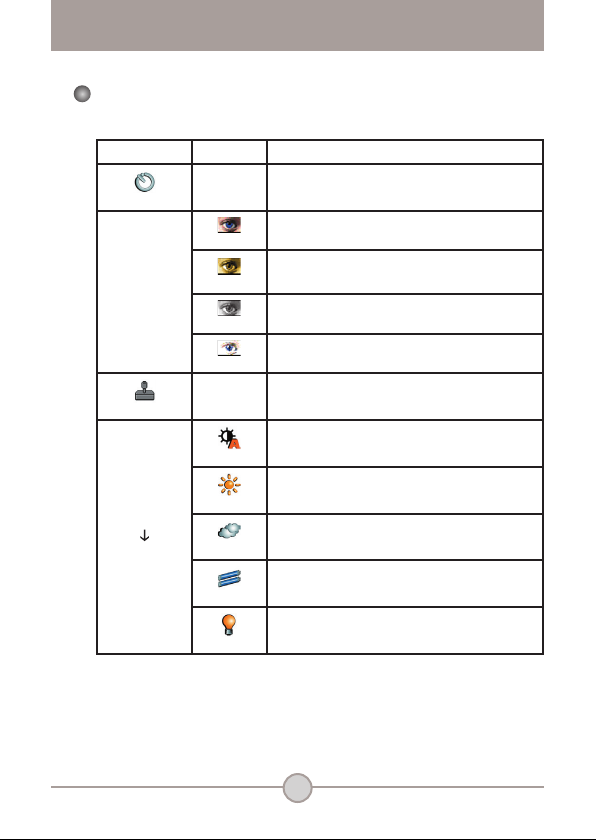
27
Menüpunkte im Digitalkameramodus (Fortsetzung)
Menüpunkt
Optionen Beschreibung
Selbstauslöser
Ein/Aus
Nach vollständigem Durchdrücken der Auslösertaste
wartet die Kamera zehn Sekunden mit der Aufnahme
eines Bildes.
Effekt
Normal
Mit dieser Option können Sie Bilder in natürlichen
Farben aufnehmen.
Klassisch
Diese Option ermöglicht Ihnen das Aufnehmen von
Bildern in Sepiatönen, um einen Nostalgieeffekt zu
erzielen.
SW
Mit dieser Option werden Fotos in Schwarzweiß
aufgenommen.
Solarisation
Mit dieser Option können Sie Fotos mit einem
Überbelichtungseffekt aufnehmen.
Datumstempel
Ein/Aus
Nach Aktivieren des Datumstempels wird jedes
aufgenommene Bild mit einem Datumsvermerk
versehen.
Erweitert
Weißabgleich
Auto
Der Weißabgleich wird automatisch angepasst.
Sonnig
Diese Option eignet sich für Außenaufnahmen bei
direktem Sonnenlicht.
Bewölkt
Diese Option eignet sich für Außenaufnahmen bei
Bewölkung oder in schattiger Umgebung.
Neonbeleuchtung
Diese Option eignet sich für Innenaufnahmen
bei Neonlicht oder in Umgebungen mit hohen
Farbtemperaturen.
Raumbeleuchtung
Diese Option eignet sich für Innenaufnahmen bei
Glühlampenbeleuchtung oder in Umgebungen mit
geringen Farbtemperaturen.
Page 29
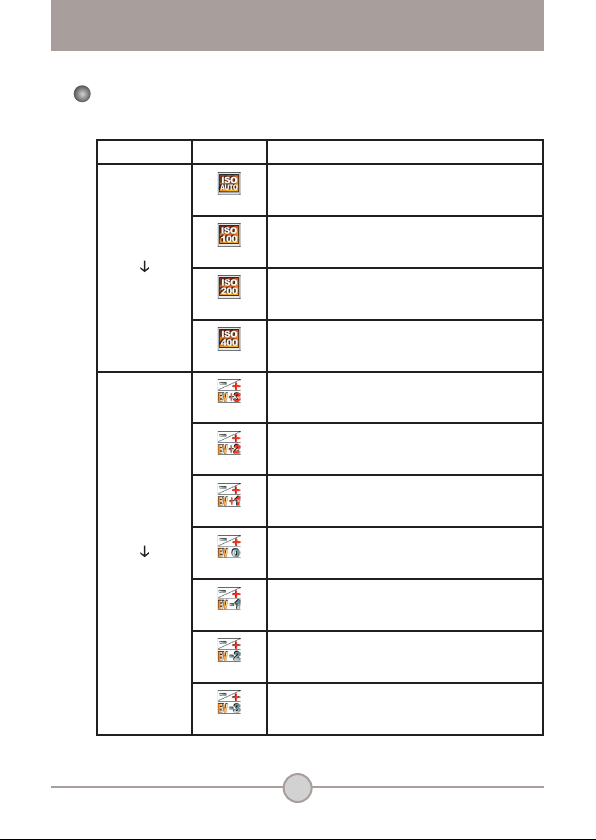
28
Menüpunkte im Digitalkameramodus (Fortsetzung)
Menüpunkt
Optionen Beschreibung
Erweitert
ISO
ISO Auto
Die Kamera ermittelt die ISO-Empfindlichkeit
automatisch.
ISO 100
Die ISO-Empfindlichkeit wird auf 100 eingestellt, was
sich für Aufnahmen in Umgebung mit ausreichender
Beleuchtung eignet.
ISO 200
Die ISO-Empfindlichkeit wird auf 200 eingestellt,
was sich für Aufnahmen in Umgebung mit mäßiger
Beleuchtung eignet.
ISO 400
Die ISO-Empfindlichkeit wird auf 400 eingestellt, was
sich für Aufnahmen in dunkler Umgebung oder mit
kurzer Verschlusszeit eignet.
Erweitert
Belichtung
EV+3
Die Belichtung wird stark erhöht.
EV+2
Die Belichtung wird mäßig erhöht.
EV+1
Die Belichtung wird leicht erhöht.
EV+0
Die Belichtung wird nicht geändert.
EV-1
Die Belichtung wird leicht verringert.
EV-2
Die Belichtung wird mäßig verringert.
EV-3
Die Belichtung wird stark verringert.
Page 30
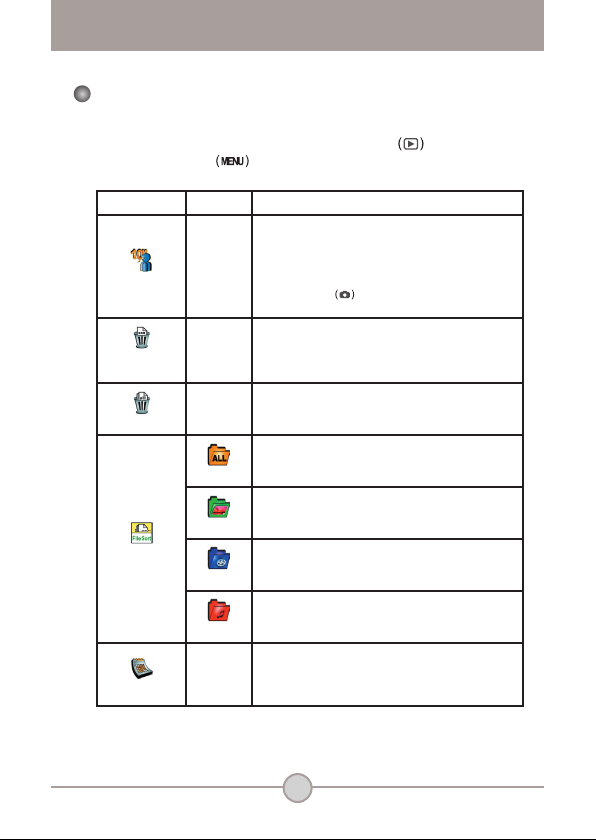
29
Menüpunkte im Wiedergabemodus
Schalten Sie die Kamera ein → Stellen Sie das
Modusauswahlrad auf den Modus Wiedergabe
→ Drücken
Sie die Menütaste
.
Menüpunkt
Optionen Beschreibung
Sprachmemo
Ein/Aus
Durch Aktivieren dieser Option können Sie während
der Anzeige von Fotos die entsprechenden
Sprachmemos abhören. Die Sprachmemos (falls
vorhanden) werden bei der Anzeige von Fotos
automatisch wiedergegeben. Sie können die
Auslösertaste
drücken, um die Wiedergabe
anzuhalten/fortzusetzen.
Einzeln
löschen
Ja/Nein
Mit dieser Option können Sie die aktuelle Datei
löschen.
Alle löschen
Ja/Nein
Je nach verwendetem Speichermedium werden
alle Dateien auf der Speicherkarte oder im internen
Speicher gelöscht.
Dateisortierung
Alle
Diese Option ermöglicht Ihnen die Anzeige aller
Dateien.
Fotos
Diese Option ermöglicht es Ihnen, nur Bilder
anzuzeigen.
Video
Diese Option ermöglicht es Ihnen, nur Videos
wiederzugeben.
Audio
Diese Option ermöglicht es Ihnen, nur Audiodateien
wiederzugeben.
Dateiinformationen
Ein/Aus
Mit dieser Option legen Sie fest, ob
Dateiinformationen (wie Dateigröße etc.) im
Wiedergabemodus angezeigt werden sollen oder
nicht.
Page 31

30
Menüpunkte im MP3-Modus
Schalten Sie die Kamera ein → Stellen Sie das
Modusauswahlrad auf den Modus Wiedergabe
→ Drücken
Sie die Aufnahmetaste
→ Drücken Sie die Menütaste
.
Menüpunkt
Optionen Beschreibung
Einzeln
löschen
Ja/Nein
Mit dieser Option können Sie den aktuellen Titel
löschen.
Alle löschen
Ja/Nein Mit dieser Option können Sie alle Titel löschen.
Wiederholmodus
Einzeln
Wiederholt die Wiedergabe des aktuellen Titels.
Alle
Wiederholt die Wiedergabe aller Titel.
Audioausgang
Kopfhörer
Stellt den Kopfhörer als Audioausgangsgerät ein.
Lautsprecher
Stellt den Lautsprecher als Audioausgangsgerät ein.
Page 32

31
Menüpunkte im Einstellungsmodus
Schalten Sie die Kamera ein → Stellen Sie das
Modusauswahlrad auf den Einstellungsmodus
.
Menüpunkt
Optionen Beschreibung
Zeit
-
Diese Option ermöglicht Ihnen das Einstellen von
Datum und Zeit.
Tastentöne
Ein/Aus
Mit dieser Option können Sie die Tastentöne einoder ausschalten.
Auto-
Abschaltung
1 Min.
Die Kamera schaltet sich automatisch aus, wenn sie
länger als eine Minute inaktiv ist.
5 Min.
Die Kamera schaltet sich automatisch aus, wenn sie
länger als fünf Minuten inaktiv ist.
10 Min.
Die Kamera schaltet sich automatisch aus, wenn sie
länger als zehn Minuten inaktiv ist.
LCD-
Helligkeit
Hoch
Die LCD-Helligkeit wird auf hoch eingestellt.
Normal
Die LCD-Helligkeit wird auf normal eingestellt.
Gering
Die LCD-Helligkeit wird auf gering eingestellt.
Frequenz
50 Hz
Stellt die Frequenz auf 50 Hz ein.
60 Hz
Stellt die Frequenz auf 60 Hz ein.
Sprache
-
Diese Option ermöglicht Ihnen das Einstellen der
Sprache.
Page 33

32
Menüpunkte im Einstellungsmodus (Fortsetzung)
Menüpunkt
Optionen Beschreibung
TV
TV-System
NTSC
Diese Option eignet sich für Amerika, Taiwan, Japan
und Korea.
PAL
Diese Option eignet sich für Deutschland, England,
Italien, die Niederlande, China, Japan und
Hongkong.
TV
TV-
Ausgang
Ein/Aus
Mit dieser Option können Sie die TVAusgangsfunktion ein- oder ausschalten.
Erweitert
Standardwerte
Ein/Aus
Mit dieser Option können Sie die Werkseinstellungen
wiederherstellen. Bitte beachten Sie, dass dadurch
alle von Ihnen vorgenommenen Einstellungen
zurückgesetzt werden.
Erweitert
Formatieren
Ein/Aus
Je nach verwendetem Speichermedium können
Sie die Speicherkarte oder den internen Speicher
formatieren. Bitte beachten Sie, dass sämtliche
auf dem Medium gespeicherten Dateien
unwiederbringlich gelöscht werden.
Page 34

33
Kopieren von Dateien auf Ihren PC
Installieren des Treibers auf dem PC
Damit Videos auf dem PC wiedergegeben werden können,
müssen Sie den Kameratreiber installieren. So installieren Sie
die Software:
1 Legen Sie die Treiber-CD ein.
Schalten Sie den Computer ein. Legen Sie die mitgelieferte CD in das CDROM-Laufwerk ein.
Schließen Sie das USB-Kabel noch nicht an den Computer an.
Schließen Sie alle anderen Programme am Computer.
Falls der Startbildschirm nicht automatisch angezeigt wird,
doppelklicken Sie auf Arbeitsplatz und anschließend auf das CDROM-Laufwerk. Starten Sie anschließend das Programm Setup.
exe manuell.
2 Beginnen Sie mit der Installation.
Klicken Sie auf das Symbol , um mit der Installation des Treibers zu
beginnen.
Hinweis für Benutzer von Windows 2000:
Während des Installationsvorgangs kann zwei Mal oder
öfter eine Warnmeldung bezüglich der digitalen Signatur
eingeblendet werden. Bitte klicken Sie jeweils auf Ja, um den
Vorgang fortzusetzen. Die Software ist voll kompatibel mit dem
Betriebssystem Windows 2000.
Page 35

34
Installieren des Treibers auf dem PC (Fortsetzung)
3 Installieren Sie den Treiber.
Der Install Shield Wizard (Installationsassistent) wird aufgerufen und
führt die Installation des Programms automatisch durch. Klicken Sie auf
Weiter
und befolgen Sie die Bildschirmanweisungen, um die Installation
abzuschließen.
4 Installieren Sie Codecs.
Nachdem die Treiberinstallation abgeschlossen ist, fordert das Programm
Sie auf, Windows Media Player Codecs zu installieren. Falls Sie nicht
sicher sind, ob die Codecs bereits auf Ihrem Computer installiert sind,
klicken Sie bitte auf Ja und befolgen Sie die Bildschirmanweisungen, um
die Installation abzuschließen.
5 Installieren Sie Direct X 8.0 oder höher.
Nachdem die Installation der Codecs abgeschlossen ist, werden Sie
aufgefordert, Direct X 8.0 oder höher zu installieren, falls dieses Programm
noch nicht auf Ihrem Computer installiert ist. Bitte klicken Sie auf Ja, um
fortzufahren.
Windows Media Player Codecs und Direct X 8.0 oder höher
werden benötigt, um mit der Kamera aufgezeichnete Videos
wiederzugeben.
6 Starten Sie den Computer neu.
Nachdem die Installation abgeschlossen ist, müssen Sie den Computer
unter Umständen neu starten, damit der Treiber aktiviert wird.
Page 36

35
Anschließen der Kamera an Ihren PC
1 Schließen Sie das
USB-Kabel an den
Computer an.
Schalten Sie den Computer
ein und schließen Sie das
mitgelieferte USB-Kabel an
den USB-Anschluss Ihres
Computers an. Vergewissern Sie
sich, dass Kabel und Anschluss
ordnungsgemäß ausgerichtet sind.
2 Schließen Sie das USB-
Kabel an die Kamera an.
Vergewissern Sie sich, dass vier
AA-Batterien in die Kamera eingelegt
sind. Schließen Sie danach das
andere Ende des USB-Kabels an die
Kamera an.
Vergewissern Sie sich, dass die eingelegten Batterien noch
über genug Strom verfügen, andernfalls kann die Verbindung
fehlschlagen.
Hinweis für Benutzer von Windows 2000/XP/ME:
Gehen Sie beim Abschließen der Kamera vom Computer bitte wie
folgt vor:
1. Doppelklicken Sie auf das Symbol
in der Systemablage.
2. Klicken Sie auf das Symbol
(USB-Laufwerk) und
anschließend auf Anhalten.
3. Wählen Sie die Kamera aus, wenn der Bestätigungsbildschirm
angezeigt wird und klicken Sie auf OK.
4. Befolgen Sie die Bildschirmanweisungen, um die Kamera sicher
vom Computer abzuschließen.
Page 37

36
Kopieren von Dateien auf den PC
1 Dieser Schritt unterscheidet sich je
nach Betriebssystem:
Für Benutzer von Windows XP:
Nach dem Anschließen der Kamera
an den Computer wird automatisch ein
Dialogfenster angezeigt. Bitte wählen Sie
den Menüpunkt Open folder to view files
using Windows Explorer (Ordner mit dem
Windows Explorer öffnen) und klicken
Sie auf OK
Für Benutzer von Windows
2000/ME/98SE:
Doppelklicken Sie auf Arbeitsplatz. Doppelklicken Sie anschließend auf
das Symbol des neu angezeigten Wechsellaufwerks.
Ist eine Speicherkarte eingelegt, bezieht das Wechsellaufwerk
sich auf die Karte. Andernfalls steht das Wechsellaufwerk für den
internen Speicher der Kamera.
Page 38

37
Kopieren von Dateien auf den PC (Fortsetzung)
2 Doppelklicken Sie auf den Dateiordner DCIM.
3 Doppelklicken Sie auf den Dateiordner 100MEDIA.
4 Ziehen Sie die Zieldatei nach Eigene Dateien oder
in ein sonstiges Zielverzeichnis.
Kopieren von Bildern nach
“Eigene Dateien”
Page 39

38
Anzeigen/Wiedergeben von Dateien auf Ihrem PC
1 Doppelklicken Sie auf Eigene Dateien oder einen
anderen Ordner, in dem Ihre Dateien gespeichert
sind.
2 Doppelklicken Sie auf die gewünschte Datei.
Die Datei wird mit einem für diesen Dateityp
vorgesehenen Programm geöffnet.
Page 40

39
Dateispeicherort
Nach dem Anschließen der
Kamera an den Computer
wird auf dem Computer ein
Wechsellaufwerk angezeigt.
Das Wechsellaufwerk steht
für das Speichermedium
Ihrer Kamera. Auf diesem
Wechsellaufwerk finden Sie
Ihre Aufzeichnungen. Den
Speicherort der Dateien
entnehmen Sie bitte der
Abbildung rechts.
Mediendateien
MP3-Dateien
Page 41

40
Anhang
Beim Verwenden der Kamera:
Problem Ursache Behebung
Die Kamera lässt sich nicht
normal einschalten.
Die Batterien sind leer. Tauschen Sie die Batterien.
Die Batterien sind falsch
eingelegt.
Legen Sie die Batterien richtig ein.
Es werden Batterien
minderwertiger Qualität
verwendet.
Verwenden Sie Alkali- oder
wiederaufladbare NiMH-Batterien.
Verwenden Sie NICHT gleichzeitig
Batterien verschiedener Marken
oder Typen.
Die Kamera ist
eingeschaltet, aber auf dem
LCD-Bildschirm wird nichts
angezeigt.
Falls die Kamera mehr als
eine Minute im Leerlauf ist,
wird der LCD-Bildschirm
automatisch ausgeschaltet,
um Strom zu sparen.
Drücken Sie eine beliebige Taste
außer der Ein-/Aus-Taste, um den
Bildschirm wieder zu aktivieren.
Der LCD-Bildschirm ist
deaktiviert.
Drücken Sie die Eingabetaste
, um den Bildschirm zu
aktivieren.
Die TV-Ausgangsfunktion ist
aktiviert.
Schalten Sie die Kamera aus und
wieder ein.
Ich kann keine Fotos oder
Videos aufnehmen, wenn
ich die Auslöser- bzw.
Aufnahmetaste drücke.
Zu wenig Speicher.
Geben Sie auf der Speicherkarte
oder dem internen Speicher
Speicherplatz frei.
Die Kamera lädt gerade
den Blitz.
Warten Sie, bis der Blitz vollständig
geladen ist.
Nach dem Einlegen einer
Speicherkarte wird ein
Fehlersymbol auf dem LCDBildschirm angezeigt.
Die Karte ist nicht
ordnungsgemäß eingelegt.
Entfernen Sie die Karte und legen
Sie sie richtig ausgerichtet ein.
1. Die CF-Karte wird von der
Kamera nicht erkannt.
2. Auf dem LCD-Bildschirm
wird die Meldung
“SPEICHERFEHLER”
oder “KARTENFEHLER”
angezeigt.
Das Format der
Speicherkarte ist nicht mit
der Kamera kompatibel.
Verwenden Sie die Funktion
“Formatieren” der Kamera, um die
Karte zu formatieren.
Die Speicherkarte ist
beschädigt.
Ersetzen Sie die Speicherkarte
durch eine neue.
Problembehebung
Page 42

41
Anhang
Beim Verwenden der Kamera:
Problem Ursache Behebung
Ich habe keine Bilder und
Videos gelöscht, kann sie
aber trotzdem nicht auf der
Speicherkarte finden.
Das geschieht, wenn Sie
eine Speicherkarte einlegen,
nachdem einige Fotos oder
Videos bereits aufgenommen
wurden. Die Aufzeichnungen
befinden sich im internen
Speicher.
Sie können auf diese Dateien
zugreifen, nachdem Sie die
Speicherkarte entfernt haben.
Ich kann den Blitz nicht
verwenden.
Falls das Symbol für
geringen Batterieladestand
angezeigt wird, kann der Blitz
aufgrund der zu geringen
Spannung deaktiviert sein.
Tauschen Sie die Batterien.
Die aufgenommenen Bilder
wirken verschwommen.
Der Fokus ist nicht richtig
eingestellt.
Drücken Sie die Auslösertaste
halb durch und warten Sie, bis die
Kamera den Fokus automatisch
einstellt. Drücken Sie danach die
Auslösertaste ganz durch, um ein
Foto aufzunehmen.
Die aufgenommenen Bilder
oder Videos wirken zu
dunkel.
In der Aufnahmeumgebung
herrscht zu wenig Licht.
Verwenden Sie das Aufnehmen von
Fotos den Blitz. Stellen Sie für das
Aufzeichnen von Videos zusätzliche
Lichtquellen bereit.
Das Aufnahmeobjekt wirkt
zu dunkel, der Hintergrund
hingegen zu hell.
Das Aufnahmeobjekt steht
der Lichtquelle zugewandt.
Stellen Sie einen höheren
Belichtungswert ein, um
das Aufnahmeobjekt heller
aufzunehmen.
Beim Anzeigen von Bildern
auf dem LCD-Bildschirm
oder dem Computer tritt ein
Bildrauschen auf.
Die Frequenzeinstellung
entspricht nicht dem
Standard des Landes, in dem
Sie sich aufhalten.
Passen Sie die Frequenzeinstellung
an. Weitere Informationen
entnehmen Sie bitte der Tabelle
“Frequenzeinstellungen” auf
Seite 43.
Bei der Wiedergabe von
MP3-Musik ist kein Ton
zu hören.
Die Tonausgabe ist auf
Kopfhörer eingestellt.
Rufen Sie das MP3-Menü auf und
stellen Sie den Lautsprecher als
Audioausgabegerät ein.
Page 43

42
Anhang
Beim Anschließen der Kamera an einen Computer oder ein TV-Gerät.
Problem Ursache Behebung
Ich kann nach dem
Anschließen der
Kamera an den PC kein
Wechsellaufwerk finden.
Es sind keine Batterien
eingelegt bzw. die Batterien
sind zu schwach.
Legen Sie neue Batterien ein.
Ich kann auf dem
Computer keine Videos
wiedergeben.
Der Treiber oder die Software
sind nicht auf dem Computer
installiert.
Installieren Sie Direct X 8.0 oder
höher und Windows Media 9.0
Codecs, um das Problem zu
beheben. Siehe Seite 33 für
Einzelheiten über das Installieren
der Software oder besuchen
Sie http://www. microsoft.com,
um die benötigten Dateien
herunterzuladen.
Treiber-Installation
fehlgeschlagen.
Die Installation wird
unvollständig abgebrochen.
Entfernen Sie den Treiber und
andere damit verbundene
Programme. Befolgen Sie die
Installationsschritte im Handbuch,
um den Treiber neu zu installieren.
Die Kamera wurde mit dem
USB-Kabel an den PC
angeschlossen, bevor der
Treiber installiert wurde.
1. Entfernen Sie den Treiber.
2. Installieren Sie den Treiber,
bevor Sie das USB-Kabel
anschließen.
Auf dem TV-Bildschirm
erscheint keine korrekte
Anzeige, nachdem die
Kamera an das TV-Gerät
angeschlossen wurde.
Die Kamera ist nicht
ordnungsgemäß an das TVGerät angeschlossen.
Schließen Sie die Kamera
ordnungsgemäß an das TVGerät an.
Falsche Einstellung des TVSystems (NTSC/PAL).
Stellen Sie das TV-System
richtig ein.
Ein Konflikt mit einer
anderen installierten
Kamera oder einem
anderen installierten
Erfassungsgerät ist
aufgetreten.
Das Gerät ist mit der Kamera
nicht kompatibel.
Falls Sie eine andere Kamera oder
ein anders Erfassungsgerät auf
dem Computer installiert haben,
entfernen Sie die Kamera und
ihren Treiber bitte vollständig vom
Computer, um den Konflikt zu
beseitigen.
Page 44

43
Anhang
Land England Deutschland Frankreich Italien Spanien Niederlande
Einstellung 50Hz 50Hz 60Hz 50Hz 50Hz 50Hz
Land Portugal Amerika Taiwan China Japan Korea
Einstellung 50Hz 60Hz 60Hz 50Hz 50/60Hz 60Hz
Hinweis: Die Frequenzeinstellung basiert auf der Frequenz Ihrer örtlichen Stromversorgung.
Symbol Beschreibung
Batterien voll
Batterieladestand
gering
Batterien leer
Hinweis: Um einen plötzlichen Ausfall der Stromversorgung zu vermeiden, wird empfohlen,
die Batterien zu tauschen, wenn ein geringer Batterieladestand angezeigt wird.
Frequenzeinstellung
Batterieladestandsanzeige
Page 45

44
Anhang
Speicherkapazitäten
Speicher
Video (Min.)
TV-HQ
640x480
(10 Bilder/
Sek.)
TV-S
352x288
(30 Bilder/
Sek.)
WEB-HQ
320x240
(30 Bilder/
Sek.)
WEB-S
176x144
(30 Bilder/
Sek.)
Interner Speicher (11,5 MB)
0.7 ~ 1 0.2 ~ 0.6 0.7 ~ 1 1 ~ 1.5
Speicherkarte (32MB) 2 ~ 2.5 0.5 ~ 1.5 2 ~ 2.5 3 ~ 4
Speicherkarte (64MB) 3.5 ~ 5 1 ~ 2.5 3.5 ~ 5 6 ~ 8
Speicherkarte (128MB) 7 ~ 10 2.5 ~ 5.5 7 ~ 10 13 ~ 16
Speicherkarte (256MB) 14 ~ 20 5 ~ 11 14 ~ 20 25 ~ 32
Speicherkarte (512MB) 28 ~ 40 10 ~ 20 30 ~ 40 50 ~ 64
Microdrive (1GB) 60 ~ 80 20 ~ 40 60 ~ 80 100 ~ 128
Microdrive (2GB) 120 ~ 160 40 ~ 80 120 ~ 160 200 ~ 256
Microdrive (4GB) 240 ~ 320 80 ~ 160 240 ~ 320 400 ~ 512
Microdrive (5GB) 300 ~ 400 100 ~ 200 300 ~ 400 500 ~ 640
Speicher
Audiodatei
(Stunde)
Foto
Maximal 2832x2128 2304x1728 1600x1200 640x480
Interner Speicher (11,5 MB)
0.75 10 15 25 130
Speicherkarte (32MB) 2 30 40 75 350
Speicherkarte (64MB) 4 60 80 150 750
Speicherkarte (128MB) 8 120 160 300 1500
Speicherkarte (256MB) 16 240 320 600 3000
Speicherkarte (512MB) 32 480 640 1200 6000
Microdrive (1GB) 64 960 1280 2400 12000
Microdrive (2GB) 128 1920 2560 4800 24000
Microdrive (4GB) 256 3840 5120 9600 48000
Microdrive (5GB) 320 4800 6400 12000 60000
* Die tatsächliche Kapazität kann je nach Farbsättigung und Komplexität Ihres
Aufnahmeobjekts und der Umgebung variieren (bis zu ± 30 %).
Page 46

45
Anhang
Meldung Beschreibung
Aufnahme läuft Die Kamera zeichnet eine Datei auf.
Keine Dateien zur
Wiedergabe
Wird die Kamera in den Wiedergabemodus geschaltet und ist keine
Datei zur Wiedergabe vorhanden, wird diese Meldung angezeigt.
Bitte Batterien tauschen
Der Ladestand der Batterien der Kamera ist gering. Sie sollten die
Batterien umgehend durch neue ersetzen.
Speicher voll
Der Speicher ist voll und kann keine weiteren Dateien aufnehmen.
Bitte tauschen Sie die Speicherkarte oder löschen Sie einige Dateien,
um Speicherplatz freizugeben.
Speicherfehler
Die Kamera kann nicht auf Daten im internen Speicher zugreifen.
Bitte formatieren Sie das Medium, um dieses Problem zu beheben.
Blitz wird geladen Der Blitz wird gerade geladen.
Dateiformatfehler Die wiederzugebende Datei ist nicht mit der Kamera kompatibel.
Formatierung läuft Die Kamera formatiert gerade das Speichermedium.
Kartenauswurf; Kamera
wird ausgeschaltet
Eine eingelegte Speicherkarte wurde bei eingeschalteter Kamera
entfernt. Die Kamera wird ausgeschaltet.
Systemmeldungen
Page 47

46
Anhang
Technische Daten
Hauptfunktionen
- Digitaler Videocamcorder: Format MPEG4 (.ASF)
● VGA (640 x 480 Pixel) / bis zu 11 Bilder/Sek.
● CIF (352 x 288 Pixel) / bis zu 30 Bilder/Sek.
- Digitale Fotokamera:
● 6 MP (2832 x 2128) Pixel
● 4 MP (2304 x 1728) pixel
● 2 MP (1600 x 1200) pixel
● VGA (640 x 480) pixel
- MP3-Player: MP3-Player mit allen Funktionen
- Digitales Diktiergerät:
● Format WAVE (.WAV) 11,5 MB Speicher
● Aufnahmezeit: etwa 40 Minuten
--------------------------------------------------------------------
- Effektive Sensorauflösung: 4 MP (2304 x 1728) Pixel
- Interpolierte Auflösung: 6 MP (2832 x 2128) pixel
- Interner Speicher: 11,5 MB Flash-Speicher (Datenspeicherung)
- Externer Speicher: Eingebauter CF-/Microdrive-Einschub
- Objektiv: Autofokus (F=3.5)
- Digitalzoom: 4X
- LCD-Bildschirm: 2,0-Zoll-Farb-LTPS-LCD
- TV-Ausgang: Unterstützt TV-System NTSC/PAL
- Auslöser: Mechanisch
- Blitz: Auto/ Ein/ Aus/ Langsamsynchronisation, Rotaugenreduzierung
- Weißabgleich:
Auto/ Sonnig/ Bewölkt/ Raumbeleuchtung/ Neonbeleuchtung
- Schnittstelle: USB 1.1 (kompatibel mit 2.0)
- Mikrofon & Lautsprecher eingebaut
- Batterien: AA x 4 (Alkali empfohlen)
- Abmessungen: 130 x 76 x 50 mm
Hinweis: Alle Angaben gelten vorbehaltlich Änderungen.
Page 48

47
Anhang
Eingang
100 - 240V ~ 50/60 Hz
0,3A 30VA
Ausgang
+5V
2A
Länge 8,3 (mm)
Steckerradius 4,0 (mm)
Technische Daten Netzgerät
Page 49

1
Welcome
Dear user, thanks for purchasing this product.
Much investment in time and effort has gone into its development,
and it is our hope that it will give you many years of trouble-free service.
Safety Notice
1. Do not drop, puncture or disassemble the
camera; otherwise the warranty will be voided.
2. Avoid all contact with water, and dry hands
before using.
3. Do not expose the camera to high temperature
or leave it in direct sunlight. Doing so may
damage the camera.
4. Use the camera with care. Avoid pressing hard
on the camera body.
5. For your own safety, avoid using the camera
when there is a storm or lightning.
6. Avoid using batteries of different brands or
types at the same time. This may lead to the
potential for serious damage.
7. Remove batteries during long periods between
usage, as deteriorated batteries may affect the
functionality of the camera.
8. Remove batteries if they show signs of leaking
or distortion.
9. Use only the accessories supplied by the
manufacturer.
10. Keep the camera out of the reach of infants.
Page 50

2
Table of Contents
Welcome .......................................................................... 1
Safety Notice ................................................................... 1
Table of Contents ........................................................... 2
Getting Started ................................................................ 4
Knowing your camera parts .................................................................. 4
Loading batteries .................................................................................. 5
Inserting a memory card (optional) ....................................................... 6
Attaching the wrist strap (optional) .......................................................7
How to hold your camera ...................................................................... 8
How to open the connector cover ......................................................... 8
Using the tripod (optional) .................................................................... 9
Basic Operations ............................................................ 10
Turning on your camera ........................................................................ 10
Turning off your camera ........................................................................
10
Reading LCD indicators ........................................................................ 11
Setting language ...................................................................................13
Setting date and time ............................................................................13
Recording a video clip ..........................................................................14
Tak
ing a still picture ..............................................................................15
Recording a voice clip .......................................................................... 16
Playing back your recordings ............................................................... 17
Playing MP3 music ...............................................................................19
Connecting the camera to your TV .......................................................
20
Advanced Settings ......................................................... 21
Menu operation .....................................................................................21
Menu illustration ................................................................................... 21
Menu items in Digital Camcorder mode ............................................... 22
Menu items in Digital Camera mode .................................................... 24
Menu items in Playback mode .............................................................. 27
Menu items in MP3 mode ..................................................................... 28
Menu items in Settings mode ...............................................................29
Copying Files to Your PC ............................................... 31
Installing the driver to your PC ............................................................. 31
Connecting the camera to your PC ...................................................... 33
Copying files to the PC ......................................................................... 34
Page 51

3
Table of Contents
Viewing/Playing files on your PC .......................................................... 36
File location .......................................................................................... 37
Addenda .......................................................................... 38
Troubleshooting .................................................................................... 38
Flicker Settings .....................................................................................41
Battery Life Indicator .............................................................................41
Storage Capacity .................................................................................. 42
System Message .................................................................................. 43
Specifications ....................................................................................... 44
DC-in Adapter Spec. .............................................................................
45
Page 52

4
Getting Started
Knowing your camera parts
1
2
3
4
5
6
7
8
9
10
11
12
13
15
16
17
14
Power Button ( )
14
15
16
17
18
19
20
21
22
23
24
25
Front LED
Microphone
Tripod Socket
Memory Card Slot
Zoom Lever
Battery Release Lever
Strap Holder (1)
Battery Compartment Cover
Strap Holder (2)
TV-out/Earphone Connector
Speaker
DC-in Connector
26
USB Connector
Shutter Button ( )
Mode Dial
Record Button ( )
Back LED
4-Way Buttons ( )
Enter Button ( )
Menu Button ( )
Connector Cover
Card Eject Button ( )
LCD Display
Lens
1
2
3
4
5
6
7
8
9
10
11
12
13
Flash Strobe
18
19
20
21
22
23
25
24
26
Page 53

5
Loading batteries
1 Open the battery
compartment cover.
Push the battery release lever to
the unlock position, and then pull
the battery compartment cover
downward and lift the cover up to
remove the cover.
2 Install batteries.
Place four AA batteries into the
compartment. Note that the
positive(+) and negative(-) ends
cannot be reversed.
3 Replace the cover.
After the batteries are properly
installed, replace the battery
compartment cover.
Do not use different types or brands of batteries at the same time.
Alkaline batteries or rechargeable NiMH batteries are
recommended for high performance.
+
_
_
+
+
_
_
+
Page 54

6
Inserting a memory card (optional)
In addition to the built-in flash
memory, your camera can store
data on a Compact Flash (CF)
card or a Microdrive.
To insert a memory card, gently
push the card as indicated until
the card reaches the end of the
slot. Note that you should insert a
memory card before powering on
the camera.
After inserting a memory card, you are recommended to format
the memory card before using it. To format a memory card with the
camera, follow these procedures:
Insert a memory card → Power on the camera → Set the Mode
Dial to Settings
mode → Enter the
Advanced sub-menu → Enter the Format
sub-menu → Select Yes and press the
Enter
button.
Note that all data stored on the memory
card will be gone after formatting.
Đ
Menu
Advanced
Page 55

7
Inserting a memory card (continued)
To remove the card, first make
sure that the power is off. Then
open the LCD panel, and push
the card eject button to pop out
the card or Microdrive.
Do not remove the memory card while the camera is powered on.
Doing so would cause the camera to shut down abnormally.
When a memory card is inserted, the camera will use the card
as the main storage medium. Files stored in the camera’s built-in
memory will become inaccessible until the card is removed.
If the CF card cannot be identified by your camera but is usable
on other devices, it is probably because of incompatible format.
Please see the Troubleshooting section for more information.
Đ
Đ
Page 56

8
1 Unfold the strap.
Unfold and spread the wrist strap as
illustrated.
2 Thread the strap through the hook.
Thread the ends of the
strap through the hooks on
the camera. Then fasten
the two ends together as
indicated.
3 Ready the strap for use.
Fold the wrapping cover to secure
the wrist strap.
Attaching the wrist strap (optional)
1
2
3
Page 57

9
How to hold your camera
Put your hand through the wrist strap and firmly hold the camera
as illustrated. While taking still pictures or recording video clips,
avoid blocking the lens to retain the best result.
How to open the connector cover
When you want to connect the camera to your PC, TV,
earphone, or AC/DC adapter, you need to open the connector
cover. Please open the cover gently in the sequence as
illustrated below.
Page 58

10
Use a tripod to minimize camera movement and ensure optimal
image quality, especially while shooting self-portraits or having
video conference.
Using the tripod (optional)
The illustration of the tripod is for your reference. The actual model
may differ.
Page 59

11
Turning on your camera
Press and hold down the Power (
) button for 1 second to turn
on the camera.
Turning off your camera
Press and hold down the Power (
) button for 1 second to turn
off the camera.
If the camera is not turned on after pressing the power button,
please check:
1. There are four AA batteries installed in the camera.
2. The batteries have enough power left.
3. The polar(+ -) directions of the installed batteries are correct.
The LED will light up.
The LED will go out.
Basic Operations
Page 60
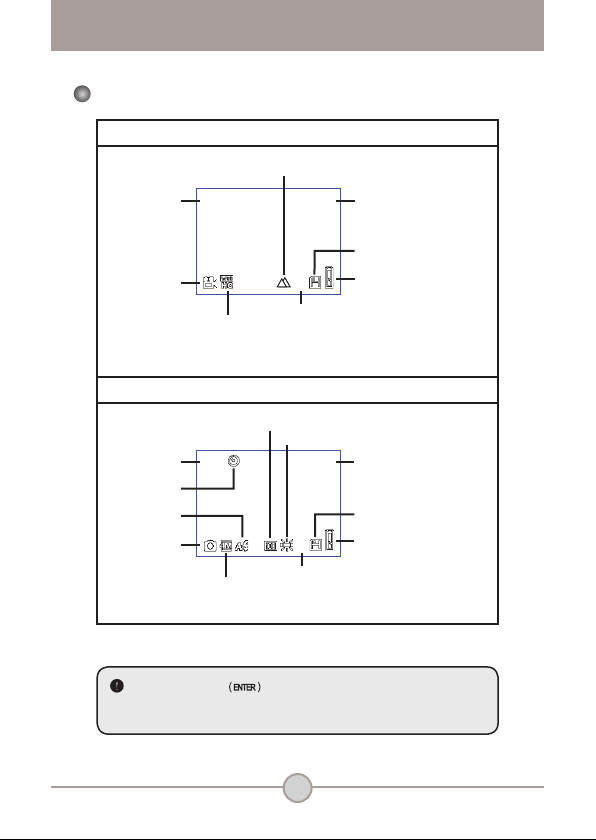
12
Pressing the Enter
button repeatedly will switch the LCD
display in the following cycle:
OSD on (LCD on) → OSD off (LCD on) → LCD off.
Reading LCD indicators
Digital Camcorder mode:
88
+1
1.0X
Battery life
Zoom ratio
Number of recordings
Exposure compensation*
2
Video resolution
Mode icon
Focus mode
Memory card icon*
1
*1 This icon will appear when a memory card is inserted.
*2 This icon will appear when a non-default setting is selected.
Digital Camera mode:
88
+1
1.0X
Battery life
Zoom ratio
Number of recordings
Exposure compensation*
Video resolution
Mode icon
White balance*
ISO speed*
Flash mode
Memory card icon
Selftimer*
* These icons will appear when non-default settings are selected.
Page 61

13
Reading LCD indicators (continued)
Playback mode:
01/881.0X
Battery life
Current / Total recordings
Mode icon
Zoom ratio
File type
Memory card icon
Voice Record mode:
88
Voice Record Mode
Battery life
Number of recordings
Mode icon
Memory card icon
MP3 mode:
01/88
Heaven
00:05:00
2004/12/12 12:00
Battery life
Current / Total tracks
Mode icon
Track name
Memory card icon
Repeat mode
Button lock icon*
1
Play/Pause icon*
2
*1 This icon will appear 30 seconds into playing or when pressing the
Enter
button during playing.
*2 This icon will appear during playing.
Page 62

14
Setting language
When you power on the camera for the first time, the LCD display
may not show messages in your local language. You can set the
LCD display language using the method below:
1 Turn on the camera and set the Mode Dial to
Settings mode.
2 Press the Left or Right
button to select the
icon and press the Enter
button.
3 Press the Left or Right
button to select a
suitable language and press the Enter
button.
Setting date and time
Set the correct date and time so that the file information can be
correctly saved. You can set the date and time using the method
below:
1 Turn on the camera and set the Mode Dial to
Settings mode.
2 Press the Left or Right
button to select the
icon and press the Enter
button.
3 Press the Up or Down
button to adjust the value.
Press the Enter
button
to confirm the setting. After all
items are done, the date and
time settings will be recorded.
Time
Year : 2005
Month :
03
Day :
20
Hour :
12
Minute :
01
Page 63

15
Recording a video clip
1 Turn on the camera and set the Mode
Dial to Digital Camcorder
mode.
2 Press the Record
button to start
recording.
3 During recording, you can
use the Zoom Lever to zoom
in or zoom out the screen.
You can also adjust the focus
or EV value if necessary.
Set focus: Press Shutter
button during recording.
200cm ~
100cm ~ 200cm
40cm ~ 100cm
EV value: ranges from -3 to +3.
Đ Đ
Zoom in/out
Set EV
value
Page 64

16
Recording a video clip (continued)
4 Press the Record
button again to stop recording.
You can enable the auto-focusing function for video recording. To
enable the function, follow these procedures:
Power on the camera → Set the Mode Dial to Digital Camcorder
mode → Press the Menu
button → Enter the AF Enable
sub-menu → Select On and press the Enter
button.
If the auto-focusing function is toggled on, some mechanical noise
might occur during recording.
Page 65

17
1 Turn on the camera and set the Mode
Dial to Digital Camera
mode.
2 Before taking a picture, you
can use the Zoom Lever to
zoom in or zoom out the
screen.
3 Adjust the Flash mode or EV value if necessary.
Flash mode:
On Auto Off
Slow
Sync
EV value: ranges from -3 to +3.
4 Press the Shutter
button
half way and hold for the
camera to automatically
focus. Then press the button
all the way down to take a
still picture.
Taking a still picture
Zoom in/out
Set EV
value
Set flash
mode
Set LCD/Icon
on or off
Page 66

18
Recording a voice clip
1 Turn on the camera and set the Mode
Dial to Voice Record
mode.
2 Press the Record
button to start
recording.
3 When you are done, press the Record button
again to stop recording.
Đ Đ
Page 67

19
Playing back your recordings
1 Turn on the camera and set the Mode
Dial to Playback
mode.
2 Full-screen mode operations:
File type How to... Action
Picture
Shift between files
Press the Left or Right
button
(when the zoom ratio is not locked).
Zoom in/out (1x~4x) Use the zoom lever to zoom in/out.
Lock/Release zoom
ratio
When the zoom ratio is greater than
1.0x, press the Shutter
button.
Browse the
enlarged picture
When the zoom ratio is locked, use
the 4-way
buttons to browse
the picture.
Video
&
Audio
Shift between files
Press the Left or Right
button
(when no file is being played).
Start playing
Press the Shutter
button.
Pause/Resume
playing
During playing/While paused, press
the Shutter
button.
Fast wind/Rewind
During playing, press the Left or
Right
button. Press the same
button again to resume playing.
Adjust sound
volume
During playing, press the Up or Down
button.
Stop playing
During playing, press the Menu
button.
Page 68

20
Playing back your recordings (continued)
3 Index mode operations:
How to... Action
Switch to index mode Move the zoom lever toward W.
Switch back to full-screen mode Move the zoom lever toward T.
Shift between files
Press the Left or Right
button.
Scroll up/down pages
Press the Up or Down
button.
Play/view the selected file
Press the Shutter
button.
Page 69

21
Playing MP3 music
1 Turn on the camera and set
the Mode Dial to Playback
mode. Then press the Record
button.
2 MP3 operations:
How to... Action
Switch between MP3
and Playback modes
Press the Record
button (when no track is
being played).
Shift between files
Press the Left or Right
button (when the track
is paused or stopped).
Play the selected title
Press the Shutter
button.
Pause/Resume
playing
Press the Shutter
button.
Fast wind/Rewind
During playing, press the Left or Right
button.
Adjust sound volume
During playing, press the Up or Down
button.
Stop playing
During playing, press the Menu
button.
Lock/Unlock button
During playing, press the Enter
button.
Switch sound output
to earphone/buzzer
Press the Menu
button, and then change the
sound output device.
Before playing MP3 music, you need to copy MP3 files to the
camera. See page 33 for details on connecting the camera to your
PC. Then you can copy MP3 files to the camera
as if using a removable disk (see page 39).
The LCD display will be off and all buttons
will be locked after 30 seconds of playing.
Press any button to switch on the LCD and
then press the Enter
button to unlock
the buttons.
01/88
Heaven
00:05:00
2004/12/12 12:00
Page 70

22
Connecting the camera to your TV
Connect your camera and TV via the accessory AV cable for
real-time display. You can display your video clips, still pictures,
and audio recordings directly on your TV, sharing them with your
friends and family.
TV-out
Video
Audio
AV Mode
TV
1 Turn on your TV and switch the TV to AV mode.
2 Connect the audio and video ends to the TV.
3 Open the connector cover.
4 Connect the other end of the AV cable to your
camera.
5 Turn on the camera → Set the Mode Dial to Settings
mode → TV item → TV Out item → Select On.
If no image is seen on TV, try switching the audio and video ends.
If abnormal display occurs, examine the NTSC/PAL setting of the
camera.
To resume display on the camera LCD, set the Mode Dial to
Settings
mode → TV item → TV Out item → Select Off.
Page 71

23
M E N U
Time
Menu operation
The menu items provide several options for you to fine-tune your
camera functions. The following table gives details on menu
operations.
How to... Action
Bring up the menu *
1
Press the Menu
button.
Move the highlight box
Press the Left or Right
button.
Enter sub-menu/
Confirm an item
Press the Enter
button.
Go back to upper menu
When in sub-menu, press the Menu
button.
Quick-exit the menu
Press the Shutter
button.
*1 In Voice Record mode, menu operation is not available. In Settings mode,
this action is not required.
Advanced Settings
Menu title
Information bar
Highlight box
Menu item
Menu illustration
Page 72

24
Menu items in Digital Camcorder mode
Power-on → Set the Mode Dial to Digital Camcorder
mode
→ Press the Menu
button.
Item Option Description
Size
640x480
This option provides the best resolution that is
suitable for filming stable subjects.
352x288
This option records films suitable for viewing on TV.
The video quality is similar to VCD.
320x240
This option records films suitable for transmitting over
high-speed Internet.
176x144
This option provides low resolution with the
smoothest flow.
Effect
Normal
This option allows you to record films in natural color.
B&W
This option allows you to record films in black and
white.
Page 73

25
Menu items in Digital Camcorder mode (continued)
Exposure
EV+3
The exposure is dramatically increased.
EV+2
The exposure is moderately increased.
EV+1
The exposure is slightly increased.
EV+0
The exposure is not changed.
EV-1
The exposure is slightly decreased.
EV-2
The exposure is moderately decreased.
EV-3
The exposure is dramatically decreased.
AF
Enable
On/Off
This function allows the camera to auto-focus during
video recording. Note that some mechanical noise
might occur when the camera is adjusting focus
during recording.
Page 74

26
Menu items in Digital Camera mode
Power-on → Set the Mode Dial to Digital Camera
mode →
Press the Menu
button.
Item Option Description
Memo
record
Record
This option lets you add voice memos to your
pictures. Here are some notes on using this feature:
1. Each voice memo lasts for 10 seconds.
2. This function is available after taking a picture. If
you want to add a memo to every picture you take,
you must use this function immediately after every
shot.
3. For one picture, only one voice memo can be
recorded. Once the voice memo is recorded, it
cannot be modified or remade.
Size
2832x2128
This option provides the best resolution that is
suitable for developing 6x8 photos.
2304x1728
This option lets you take pictures suitable for
developing 5x7 or 6x8 photos.
1600x1200
This option lets you take pictures suitable for
developing 3x5 or 4x6 photos.
640x480
This option lets you take pictures suitable for viewing
on the PC screen.
Strobe
Auto
The flash will automatically fire if the lighting is
insufficient.
On
The flash fires on every shot.
Slow Sync
The flash fires several times in a shot. Together with
a slow shutter speed, this option allows you to take
pictures of vivid images in the dark.
Off
The flash is disabled.
Page 75

27
Menu items in Digital Camera mode (continued)
Item Option Description
Selftimer
On/Off
When you fully press the shutter, the camera will
have ten seconds delay before taking a picture.
Effect
Normal
This option allows you to take pictures in natural
color.
Classic
This option allows you to take sepia-toned pictures,
resembling old photos.
B&W
This option allows you to take pictures in black and
white.
Solarize
This option allows you to take pictures with overexposed effect.
Date
Stamp
On/Off
After the date stamp is enabled, a date mark will be
printed on every picture you take.
Advanced
White
Balance
Auto
The white balance is automatically adjusted.
Sunny
This option is suitable for outdoor shooting under
direct sun light.
Cloudy
This option is suitable for outdoor shooting in cloudy
weather or shady environments.
Fluorescent
This option is suitable for indoor shooting with
fluorescent lamp lighting or environments with high
color temperature.
Tungsten
This option is suitable for indoor shooting with
incandescent lamp lighting or environments with low
color temperature.
Page 76

28
Menu items in Digital Camera mode (continued)
Item Option Description
Advanced
ISO
ISO Auto
The camera determines the ISO speed automatically.
ISO 100
The ISO speed is set to 100, suitable for shooting in
environments with ample light.
ISO 200
The ISO speed is set to 200, suitable for shooting in
environments with moderate light.
ISO 400
The ISO speed is set to 400, suitable for shooting in
dim environments or with a faster shutter speed.
Advanced
Exposure
EV+3
The exposure is dramatically increased.
EV+2
The exposure is moderately increased.
EV+1
The exposure is slightly increased.
EV+0
The exposure is not changed.
EV-1
The exposure is slightly decreased.
EV-2
The exposure is moderately decreased.
EV-3
The exposure is dramatically decreased.
Page 77

29
Menu items in Playback mode
Power-on → Set the Mode Dial to Playback
mode → Press
the Menu
button.
Item Option Description
Voice
memo
On/Off
Enabling this function will let you hear voice memos
while reviewing still pictures. The voice memo (if any)
will be automatically played when the still picture is
reviewed. You can press the
Shutter
button to
pause/resume playing.
Delete
one
Yes/No This option lets you delete the current file.
Delete
all
Yes/No
Depending on the storage medium you are using,
you are able to delete all files stored in the memory
card or internal memory.
File sort
All
This option allows all files to be displayed.
Still
This option allows only still pictures to be displayed.
Video
This option allows only video clips to be displayed.
Audio
This option allows only audio clips to be displayed.
File
information
On/off
This option determines whether file information (such
as file size...) is displayed in the Playback mode.
Page 78

30
Menu items in MP3 mode
Power-on → Set the Mode Dial to Playback
mode → Press
the Record
button → Press the Menu
button.
Item Option Description
Delete
one
Yes/No
This option lets you delete the current track.
Delete
all
Yes/No
This option lets you delete all tracks.
Repeat
mode
One
Repeat playing the current track.
All
Repeat playing all tracks.
Audio
Out
Headphone
Sets the headphone as the audio output device.
Buzzer
Sets the speaker as the audio output device.
Page 79

31
Menu items in Settings mode
Power-on → Set the Mode Dial to Settings
mode
Item Option Description
Time
- This option allows you to set date and time.
Beep
On/Off
This option allows you to toggle beep sound on or off.
Auto off
1 min
The camera will automatically shut down if staying
inactive for over one minute.
5 min
The camera will automatically shut down if staying
inactive for over five minutes.
10 min
The camera will automatically shut down if staying
inactive for over ten minutes.
Brightness
High
The LCD brightness is set to high.
Normal
The LCD brightness is set to normal.
Low
The LCD brightness is set to low.
Flicker
50 Hz
Set the flicker to 50 Hz.
60 Hz
Set the flicker to 60 Hz.
Language
-
This option allows you to set language.
Page 80

32
Menu items in Settings mode (continued)
Item Option Description
TV
TV System
NTSC
This option is suitable for America, Taiwan, Japan,
and Korea areas.
PAL
This option is suitable for Germany, England, Italy,
Netherlands, China, Japan, and Hongkong.
TV
TV Out
On/Off
This option allows you to toggle the TV-out function
on or off.
Advanced
Default
On/Off
This option allows you to restore factory defaults.
Note that all non-default settings will be overridden.
Advanced
Format
On/Off
Depending on the storage medium you are using,
you are able to format the memory card or internal
memory. Note that all files stored in the medium will
be erased and gone forever.
Page 81

33
Copying Files to Your PC
Installing the driver to your PC
You need to install the camera driver to ensure that video clips
can be played back on your PC. To install the software:
1 Insert the driver CD.
Turn on your computer. Then place the accessory CD into the CD-ROM
drive.
Do not connect the USB cable to your computer now.
Shut down all other applications running on your computer.
If the autorun screen does not appear automatically, double-click
on My Computer and then the CD-ROM drive. Then start the
Setup.exe program manually.
2 Start the installation.
Click on the icon to launch the installation of the driver.
Notice for Windows 2000 users:
During the installation process, a warning message regarding
digital signature may appear twice or more. Please click on Yes
to continue the process. The software is fully compatible with
Windows 2000 operation system.
Page 82

34
Installing the driver to your PC (continued)
3 Install the driver.
The Install Shield Wizard will then appear and automatically install the
program. Click on Next and follow the on-screen instructions to complete
the installation.
4 Install codecs.
After the driver installation is completed, the program will prompt you to
install Windows Media Player Codecs. If you are not sure whether the
codecs have been installed in your computer, please click on Yes
and
follow the on-screen instructions to complete the installation.
5 Install Direct X 8.0 or above.
After the codecs installation is completed, you will be prompted to install
Direct X 8.0 or above if the program is not yet installed in your computer.
Please click on Yes to continue.
Windows Media Player Codecs and Direct X 8.0 or above are
necessary for viewing the video clips recorded by the camera.
6 Restart the computer.
After the installation is completed, you may need to restart your computer
for the driver to take effect.
Page 83

35
Connecting the camera to your PC
1 Connect the USB cable
to your computer.
Turn on your computer, and
then connect the accessory
USB cable to the USB port of
your computer. Make sure the
cable and the port are correctly
aligned.
2 Connect the USB cable to
your camera.
Make sure there are 4 AA batteries
installed in the camera. Then connect
the other end of the USB cable to the
camera.
Make sure the installed batteries have enough power left or the
connection may fail.
Notice for Windows 2000/XP/ME users:
If you want to disconnect the camera from your computer, please
follow these steps:
1. Double-click in the system tray.
2. Click (USB Disk), and then click Stop.
3. Select the camera when the confirmation screen appears and
click
OK.
4. Follow the on-screen instructions to safely disconnect the
camera from your computer.
Page 84

36
Copying files to the PC
1 This step varies depending on your
operation system:
For Windows XP users:
After the camera is connected to your
computer, a dialogue window will appear
automatically. Please select the item
Open
folder to view files using Windows
Explorer and click OK.
For Windows 2000/ME/98SE
users:
Double-click on My Computer. Then
double-click on the icon of the removable disk that has just appeared.
When a memory card is inserted, the removable disk refers to
the card. Otherwise the removable disk refers to the internal flash
memory.
Page 85

37
Copying files to the PC (continued)
2 Double-click on the DCIM file folder.
3 Double-click on the 100MEDIA file folder.
4 Drag the target file into My Documents or the
destination folder.
Page 86

38
Viewing/Playing files on your PC
1 Double-click on My Documents or any other folder
that stores your files.
2 Double-click on the desired file, and the file will be
opened by the program matching the file type.
Page 87

39
File location
After connecting the
camera to your computer, a
removable disk will appear
in your computer. The
removable disk actually
represents the storage
medium of your camera. In
the disk you can find all of
your recordings. Refer to
the figure on the right to see
where the files are stored.
Media files
MP3 files
Page 88

40
Addenda
When using the camera:
Problem Cause Solution
The camera can not be
powered on normally.
The batteries are out of
power.
Replace the batteries.
The batteries are incorrectly
installed.
Re-install the batteries.
Low quality batteries are
used.
Use alkaline or rechargeable NiMH
batteries. DO NOT use different
brands or types of batteries at the
same time.
The camera is still powered
on, but the LCD screen does
not display.
If the camera stays idle for
over one minute, the LCD
screen will automatically shut
down to save power.
Press any button except the power
button to reactivate the display.
The LCD display is disabled.
Press the Enter
button to
switch on the display.
The TV Out function is
enabled.
Turn off the camera and then turn
it on again.
Can not take pictures or
video clips when pressing
the Shutter or Record
button.
Out of memory.
Free some space from the memory
card or the internal memory.
The camera is recharging the
flash strobe.
Wait until the flash strobe is fully
charged.
LCD icon error after
instering a memory card.
The card is not correctly
inserted.
Remove the card and insert it in
correct direction.
1. The CF card cannot be
identified by the camera.
2. T
he LCD screen displays
“MEMORY ERROR” or
“CARD ERROR” message.
The format of the memory
card is not compatible with
the camera.
Use the camera “Format” function to
format the card.
The memory card is
corrupted.
Replace the memory card with a
new one.
Troubleshooting
Page 89

41
Addenda
When using the camera:
Problem Cause Solution
I did not delete the pictures
and video clips, but can not
find them in the memory
card.
It happens when you insert
a memory card after taking
a few pictures or video clips.
The lost recordings are in the
internal memory.
You can access those files after
removing the memory card.
Cannot use the flash strobe.
If the OSD icon indicates low
battery life, the flash strobe
may be disabled due to
insufficient voltage.
Replace the batteries.
The recorded pictures
appear too blurred.
The focus is not correctly
adjusted.
Press the Shutter
button
half way and hold for the
camera to automatically
focus. Then press the button
all the way down to take a
still picture.
The recorded pictures or
video clips appear too dark.
The environment of shooting
or recording does not have
adequate light.
Use flash strobe when taking
pictures. Add extra light sources
when recording video clips.
The subject appears too
dark and the background
too bright.
The subject is facing against
light source.
Set higher EV value to lighten up
the subject.
Noises occur when viewing
images on the LCD screen
or on the computer.
The flicker setting does not
match the standard of the
country you are staying.
Adjust the flicker setting.
For more
information, please refer to the
“Flicker Settings” table on page 43.
No sound is heard when
playing MP3 music.
The sound output device is
set to earphone.
Go into the MP3 menu and set the
sound output device to buzzer.
Page 90

42
Addenda
When connecting the camera to the computer or TV:
Problem Cause Solution
Cannot find removable
disk after connecting the
camera to a PC.
Batteries are not installed or
out of power.
Install new batteries.
I cannot view the video
clips on my computer.
Driver or software is not
installed on the computer.
Install Direct X 8.0 or above and
Windows Media 9.0 Codecs to
solve this problem. See page
33 for details on installing the
software, or go to http://www.
microsoft.com to download the
required files.
Driver installation failed.
The installation is terminated
abnormally.
Remove the driver and other
related programs. Follow the
installation steps in the manual to
re-install the driver.
The camera has been
connected to the PC via the
USB cable before installing
the driver.
1. Remove the driver.
2. Install the driver prior to
plugging in the USB cable.
The TV screen does not
display correctly after
connecting the camera
to the TV.
The camera is not correctly
connected to the TV.
Reconnect the camera to TV
correctly.
TV system (NTSC/PAL)
setting error.
Set the TV system to a correct
item.
A conflict with other
installed camera or
capture device occurred.
The device is not compatible
with the camera.
If you have any other camera or
capture device installed in your
computer, please completely
remove the camera and its driver
from the computer to avoid the
conflict.
Page 91

43
Addenda
Country England Germany France Italy Spain Netherlands
Setting 50Hz 50Hz 60Hz 50Hz 50Hz 50Hz
Country Portugal America Taiwan China Japan Korea
Setting 50Hz 60Hz 60Hz 50Hz 50/60Hz 60Hz
Note: The flicker setting is based on the frequency standard of your local power supply.
Icon Description
Full battery life
Low battery life
Empty battery life
Note: To avoid sudden outage of power supply, you are recommended to replace batteries
when the icon indicates low battery life.
Flicker Settings
Battery Life Indicator
Page 92

44
Addenda
Storage Capacity
Memory
Video clip (min.)
TV-HQ
640x480
(10frs)
TV-S
352x288
(30frs)
WEB-HQ
320x240
(30frs)
WEB-S
176x144
(30frs)
Internal memory (11.5MB) 0.7 ~ 1 0.2 ~ 0.6 0.7 ~ 1 1 ~ 1.5
Memory card (32MB) 2 ~ 2.5 0.5 ~ 1.5 2 ~ 2.5 3 ~ 4
Memory card (64MB) 3.5 ~ 5 1 ~ 2.5 3.5 ~ 5 6 ~ 8
Memory card (128MB) 7 ~ 10 2.5 ~ 5.5 7 ~ 10 13 ~ 16
Memory card (256MB) 14 ~ 20 5 ~ 11 14 ~ 20 25 ~ 32
Memory card (512MB) 28 ~ 40 10 ~ 20 30 ~ 40 50 ~ 64
Microdrive HDD (1GB) 60 ~ 80 20 ~ 40 60 ~ 80 100 ~ 128
Microdrive HDD (2GB) 120 ~ 160 40 ~ 80 120 ~ 160 200 ~ 256
Microdrive HDD (4GB) 240 ~ 320 80 ~ 160 240 ~ 320 400 ~ 512
Microdrive HDD (5GB) 300 ~ 400 100 ~ 200 300 ~ 400 500 ~ 640
Memory
Audio clip
(hour)
Still picture
Maximum 2832x2128 2304x1728 1600x1200 640x480
Internal memory (11.5MB) 0.75 10 15 25 130
Memory card (32MB) 2 30 40 75 350
Memory card (64MB) 4 60 80 150 750
Memory card (128MB) 8 120 160 300 1500
Memory card (256MB) 16 240 320 600 3000
Memory card (512MB) 32 480 640 1200 6000
Microdrive HDD (1GB) 64 960 1280 2400 12000
Microdrive HDD (2GB) 128 1920 2560 4800 24000
Microdrive HDD (4GB) 256 3840 5120 9600 48000
Microdrive HDD (5GB) 320 4800 6400 12000 60000
* The actual value of capacity may vary (up to ± 30%) depending on the color saturation and
complexity of your subject and surroundings.
Page 93

45
Addenda
Message Description
Recording The camera is recording a file.
No Files To Play
When the camera is set to Playback mode without any existing file to
play, this message will show up.
Please Change Batteries
The battery life of the camera is low. You should replace the batteries
with new ones immediately.
Memory Full
The storage medium is full and cannot store any more files. Please
change the memory card or delete some files to free some memory
space.
Memory Error
The camera can not access data in the internal memory.
Please format the medium to solve this problem.
Strobe Is Charging The flash strobe is charging.
File Format Error The file being played is not compatible with the camera.
Formatting The camera is formatting the storage medium.
Card exit; power will
be off
An installed memory card has been removed when the camera is
power on. The camera will shut down.
System Message
Page 94

46
Addenda
Specifications
Main Functions:
- Digital Video Camcorder: MPEG4 (.ASF) format
● VGA (640 x 480 pixels) / up to 11 fps
● CIF (352 x 288 pixels) / up to 30 fps
- Digital Still Camera:
● 6 MP (2832 x 2128) pixels
● 4 MP (2304 x 1728) pixels
● 2 MP (1600 x 1200) pixels
● VGA (640 x 480) pixels
- MP3 Player: Full Function MP3 Player
- Digital Voice Recorder:
● WAVE (.WAV) format with 11.5 MB memory
● Recording time: approximately records 40 minutes
--------------------------------------------------------------------
- Sensor Effective Resolution: 4 MP (2304 x 1728) pixels
- Interpolated Resolution: 6 MP (2832 x 2128) pixels
- Internal Memory: 11.5 MB Flash memory (storage)
- External Memory: Built-in CF/Microdrive Card slot
- Lens: Auto Focus (F=3.5)
- Digital Zoom: 4X
- LCD Display: 2.0” Color LTPS LCD
- TV-Out: Support NTSC/PAL TV System
- Shutter: Mechanical
- Flash/Strobe: Auto/ On/ Off/ SlowSync, Anti-Redeyes
- White Balance: Auto/ Sunny/ Cloudy/ Tungsten/ Fluorescent
- Interface: USB 1.1 (2.0 compatible)
- Built-in Microphone & Speaker
- Battery: AA x 4 (Alkaline Recommended)
- Dimensions: 3.9” x 3.0” x 2.0” (130 x76 x 50 mm)
Note: Specifications are subject to change without notification.
Page 95

47
Addenda
Input
100 - 240V ~ 50/60 Hz
0.3A 30VA
Output
+5V
2A
Length 8.3 (mm)
Plug radius 4.0 (mm)
AC Adapter Spec.
Page 96

1
Bienvenue
Cher utilisateur, merci d’avoir acheté ce produit.
Beaucoup de temps et d’efforts ont été consacrés à son
développement, et nous espérons qu’il vous donnera satisfaction pour
de nombreuses années.
Avertissement de sécurité
1. Ne faites pas tomber, ne percez pas et ne
démontez pas l’appareil ; sinon la garantie
cessera.
2. Évitez tout contact avec l’eau, séchez vos mains
avant de l’utiliser.
3. N’exposez pas l’appareil à de fortes
températures et ne le laissez pas exposé
à la lumière directe du soleil. Ceci pourrait
endommager l’appareil.
4. Utilisez l’appareil avec soin. Évitez d’appuyer
fortement sur le corps de l’appareil.
5. Pour votre propre sécurité, évitez d’utiliser
l’appareil en cas d’orage ou de tonnerre.
6. Évitez d’utiliser des piles de différents types
ou différentes marques en même temps. Ceci
pourrait conduire à de sérieux dégâts.
7. Enlevez les batteries en cas de non utilisation
prolongée, car des batteries détériorées
pourraient affecter la fonctionnement de
l’appareil.
8. Enlevez la batterie si elle présente des signes
de fuite ou de déformation.
9. N’utilisez que les accessoires fournis par le
fabricant.
10.Conservez l’appareil hors de portée des
enfants.
Page 97

2
Tables des matières
Bienvenue .......................................................................1
Avertissement de sécurité ............................................. 1
Tables des matières ....................................................... 2
Prise en main .................................................................. 4
Connaître les parties de votre caméra ................................................. 4
Installer les batteries .............................................................................5
Insérer une carte mémoire (facultatif) ................................................... 6
Attacher la dragonne (facultatif) ........................................................... 8
Comment tenir votre caméra ................................................................9
Comment ouvrir le couvercle des connecteurs ................................... 9
Utiliser un trépied (facultatif) ................................................................. 10
Fonctionnement de base ............................................... 11
Allumer votre caméra ........................................................................... 11
Éteindre votre caméra ..........................................................................11
Lecture de l’indicateur LCD ..................................................................12
Régler la langue ................................................................................... 14
Régler la date et l’heure ....................................................................... 14
Enregistrer un clip vidéo ....................................................................... 15
Prendre un cliché ..................................................................................17
Enregistrer un clip vocal .......................................................................18
Relire vos enregistrements ................................................................... 19
Lire de la musique MP3 ........................................................................ 21
Relier la caméra à votre TV. .................................................................
22
Réglages avancés ..........................................................23
Utilisation du menu ...............................................................................23
Illustration du menu ..............................................................................23
Éléments de menu en mode Caméscope numérique .......................... 24
Éléments de menu en mode Appareil photo numérique ....................... 26
Éléments de menu en mode Lecture .................................................... 29
Éléments de menu en mode MP3 ........................................................30
Éléments de menu en mode Réglages ................................................ 31
Copier des fichiers vers votre PC ................................. 33
Installer le pilote sur votre PC ............................................................... 33
Relier la caméra à votre PC ................................................................. 35
Copier des fichiers vers le PC ..............................................................
36
Page 98

3
Tables des matières
Visualiser/Lire des fichiers sur votre PC ............................................... 38
Emplacement des fichiers .................................................................... 39
Addendum ....................................................................... 40
Dépannage ........................................................................................... 40
Réglages de fréquence ........................................................................ 43
Indicateur d’autonomie batterie ............................................................43
Capacité de stockage ........................................................................... 44
Messages système ............................................................................... 45
Spécifications .......................................................................................
46
Spéc. Adaptateur AC ............................................................................
47
Page 99

4
Prise en main
Connaître les parties de votre caméra
1
2
3
4
5
6
7
8
9
10
11
12
13
15
16
17
14
Bouton d’alimentation ( )
14
15
16
17
18
19
20
21
22
23
24
25
LED avant
Microphone
Monture pour trépied
Slot carte mémoire
Levier de zoom
Levier de libération des batteries
Attache dragonne (1)
Couvercle du logement batteries
Attache dragonne (2)
Connecteur Sortie TV /
Écouteurs
Haut-parleur
Connecteur DC-in
26
Connecteur USB
Déclencheur ( )
Molette de mode
Bouton d’enregistrement
( )
LED arrière
Bouton 4-directions ( )
Bouton Entrée ( )
Bouton de menu ( )
Couvercle des connecteurs
Bouton d’éjection de carte ( )
Affichage LCD
Objectif
1
2
3
4
5
6
7
8
9
10
11
12
13
Flash
18
19
20
21
22
23
25
24
26
Page 100

5
Installer les batteries
1 Ouvrez le couvercle du
logement à batteries.
Poussez le levier de libération en
position déverrouillée, puis tirez le
couvercle du logement à batteries
vers le bas et soulevez le couvercle
vers le haut pour l’enlever.
2 Installer les batteries.
Placez quatre batteries AA dans le
logement. Notez bien que les pôles
positif (+) et négatif (-) ne peuvent
pas être inversés.
3 Remettez en place le
couvercle.
Une fois les batteries correctement
installées, remettez en place le
couvercle du logement à batteries.
N’utilisez pas de batteries de différents types ou différentes
marques en même temps.
Pour de meilleures performances, il est recommandé d’utiliser des
piles alcalines ou des batteries NiMH.
+
_
_
+
+
_
_
+
